2-36-9,Maeno-cho, Itabashi-ku, Tokyo 174-8639, JAPAN (http://www.pentax.co.jp/) PENTAX Europe GmbH (European Headquarters) Julius-Vosseler-Strasse, 104, 22527 Hamburg, GERMANY (HQ - http://www.pentaxeurope.com) (Germany - http://www.pentax.de) PENTAX U.K. Limited PENTAX House, Heron Drive, Langley, Slough, Berks SL3 8PN, U.K. (http://www.pentax.co.uk) PENTAX France S.A.S. 12/14, rue Jean Poulmarch, 95106 Argenteuil Cedex, FRANCE PENTAX Benelux B.V. (for Netherlands) Spinveld 25, 4815 HR Breda, NETHERLANDS (http://www.pentax.nl) (for Belgium & Luxembourg) Weiveldlaan 3-5, 1930 Zaventem, BELGIUM (http://www.pentax.be) Widenholzstrasse 1 Postfach 367 8305 Dietlikon, SWITZERLAND PENTAX (Schweiz) AG (http://www.pentax.ch) PENTAX Scandinavia AB P.O. Box 650, 75127 Uppsala, SWEDEN (http://www.pentax.se) PENTAX Corporation Appareil photo numérique Mode d’emploi PENTAX Imaging Company A Division of PENTAX of America,Inc. PENTAX Canada Inc. 600 12th Street, Suite 300 Golden, Colorado 80401, U.S.A. (http://www.pentax.com) 1770 Argentia Road Mississauga, Ontario L5N 3S7, CANADA (http://www.pentaxcanada.ca) • Imprimé sur papier recyclable. • Les caractéristiques et les dimensions de l’appareil sont sujettes à modification sans notification préalable. AP006902/FRE Copyright © PENTAX Corporation 2004 FOM 01.05.2004 Printed in Belgium La lecture du mode d’emploi vous permettra de bénéficier d’un fonctionnement optimal de votre appareil. Merci d’avoir fait l’acquisition de l’appareil numérique PENTAX. Veuillez lire le mode d’emploi préalablement à l’utilisation de l’appareil afin de tirer le meilleur parti des fonctions de ce produit. Ce document, qui est à conserver après lecture, sera un outil précieux pour vous aider à comprendre l’ensemble des caractéristiques de l’appareil. Ce mode d’emploi explique le fonctionnement de l’Optio S40 et de l’Optio S30. Pour distinguer les deux modèles, la référence de l’Optio S40 est « S40 » et celle de l’Optio S30, « S30 ». Les images de l’écran à cristaux liquides utilisées dans ce mode d’emploi sont extraites de l’Optio S40. Droits d’auteur Les images prises à l’aide des Optio S40/S30 destinées à un usage autre que privé ne peuvent être utilisées sans autorisation préalable, tel que défini par le Copyright Act (législation relative aux droits d’auteur en vigueur aux États-Unis). Soyez particulièrement attentif aux restrictions concernant l’usage privé de certains types d’images : prises lors de manifestations, dans le cadre de l’entreprise ou destinées à être exposées. Les images prises dans le but d’obtenir des droits d’auteur ne peuvent être utilisées autrement que dans le cadre des droits d’auteur définis par le Copyright Act, et une vigilance particulière est également recommandée à cet égard. À l’attention des utilisateurs de cet appareil • Il existe un risque d’effacement des données enregistrées ou de mauvais fonctionnement de l’appareil en cas d’utilisation à proximité d’installations génératrices de forts rayonnements électromagnétiques ou de champs magnétiques. • L’écran à cristaux liquides utilisé dans l’affichage ACL a été conçu grâce à une technologie de très haute précision. Bien que le taux de pixels effectifs soit d’au minimum 99,99 %, il est possible que 0,01 % ou moins des pixels restent inactifs ou au contraire soient actifs alors qu’ils ne devraient pas l’être. Ceci n’a toutefois aucun effet sur l’image enregistrée. Marques déposées • Le logo SD est une marque de fabrique. • PENTAX est une marque de fabrique de PENTAX Corporation. • Optio est une marque de fabrique de PENTAX Corporation. • Toutes les autres marques ou noms de produits sont des marques déposées de leurs sociétés respectives. • Ce produit reconnaît le système PRINT Image Matching II. La combinaison d’appareils photo numériques, d’imprimantes et de logiciels PRINT Image Matching II permet aux utilisateurs de réaliser des photos plus fidèles à leurs intentions. Copyright 2001 Seiko Epson Corporation. Tous droits réservés. PRINT Image Matching est une marque de fabrique de Seiko Epson Corporation. • « PictBridge » permet à l’utilisateur de raccorder directement l’imprimante et l’appareil photo numérique grâce à la norme unifiée d’impression directe des images. Quelques étapes simples suffiront à imprimer vos images directement depuis l’appareil photo. • Il est possible que les illustrations et l’écran d’affichage de l’écran ACL figurant dans le présent manuel diffèrent du produit réel. Aide-mémoire POUR UNE UTILISATION EN TOUTE SÉCURITÉ DE VOTRE APPAREIL Nous avons pris le plus grand soin dans la conception de cet appareil pour vous permettre de l’utiliser en toute sécurité. Cependant, veillez à bien suivre les précautions d’emploi énumérées sur cette page et représentées par des pictogrammes. Ce pictogramme indique que l’utilisateur risque de rencontrer de graves difficultés en cas de non-observation de la précaution d’emploi spécifiée. Attention Ce pictogramme indique que l’utilisateur risque de rencontrer des difficultés légères ou assez graves ou que l’utilisation de l’appareil peut s’avérer dangereuse en cas de non-observation de la précaution d’emploi spécifiée. Danger À propos de votre appareil Danger • N’essayez jamais de démonter ou de modifier l’appareil. L’appareil contient des pièces sous haute tension et il existe un risque de décharge électrique. • N’essayez jamais de toucher les parties internes de l’appareil visibles à la suite d’une chute ou pour toute autre raison car il existe un risque de décharge électrique. • Il est dangereux d’enrouler la courroie de l’appareil autour du cou. Soyez particulièrement vigilant avec les enfants en bas âge. • Afin d’éviter tout risque d’ingestion accidentelle, maintenez la carte mémoire SD hors de portée des jeunes enfants. Faites immédiatement appel à un médecin en cas d’ingestion accidentelle. • Veillez à utiliser un adaptateur secteur de tension et voltage correspondant à l’appareil. Il existe un risque d’incendie ou de décharge électrique en cas d’utilisation d’un d’adaptateur secteur autre que celui précisé pour l’appareil. • Retirez immédiatement la batterie de l’appareil ou débranchez l’adaptateur secteur et contactez votre centre de réparation PENTAX le plus proche en cas de fumée, d’odeur suspecte ou d’un quelconque dysfonctionnement. Il existe un risque d’incendie ou de décharge électrique en cas d’utilisation prolongée de l’appareil dans ces conditions. 1 Attention • N’essayez jamais de démonter la pile ou de la mettre en court-circuit. Ne la jetez jamais au feu, elle pourrait exploser. • Ne chargez jamais des piles autres que les piles Ni-MH rechargeables car elles pourraient exploser ou s’enflammer. Des piles pouvant être utilisées dans cet appareil, seules les piles Ni-MH peuvent être rechargées. • Ne placez pas votre doigt sur le flash lors de son déclenchement car cela comporte un risque de brûlure. • Ne déclenchez pas le flash s’il est en contact avec vos vêtements, sous peine de décoloration de ces derniers. • En cas de fuite de la batterie et de contact avec les yeux, ne les frottez pas. Rincez-les à l’eau claire et consultez immédiatement un médecin. • En cas de contact avec la peau ou les vêtements, lavez les zones affectées avec de l’eau. • Retirez immédiatement les piles de l’appareil si elles chauffent ou commencent à fumer. Veillez à ne pas vous brûler pendant cette opération. • Certaines parties de l’appareil chauffent pendant l’utilisation de l’appareil. Soyez vigilant, de légères brûlures étant possibles en cas de maniement prolongé. • Si l’écran ACL est endommagé, faites attention aux morceaux de verre. De même, veillez à ce que le cristal liquide n’entre pas en contact avec la peau, les yeux ou la bouche. 2 À propos de l’adaptateur secteur Attention • Ne posez pas d’objet lourd sur le cordon d’alimentation secteur, ne laissez pas d’objet lourd choir sur ce cordon et évitez toute déformation excessive susceptible de le détériorer. Si le cordon d’alimentation secteur est endommagé, contactez un centre de réparation PENTAX. • Ne court-circuitez pas et ne touchez pas les sorties du produit lorsqu’il est sous tension. • Ne branchez pas le cordon d’alimentation secteur avec les mains mouillées. Cela pourrait provoquer une décharge électrique. • Ne soumettez pas le produit à des chocs importants et ne le laissez pas tomber sur une surface dure, sous peine de dysfonctionnement. 3 Précautions d’utilisation • Lorsque vous voyagez à l’étranger, munissez-vous de la carte de garantie internationale. Emportez également le descriptif du réseau de service après-vente international inclus dans la boîte ; il vous sera utile en cas de problèmes. • Si votre appareil est resté inutilisé pendant une assez longue durée et que vous devez prendre des photos importantes (mariage ou voyage par exemple), il est important que vous effectuiez des essais préalables. PENTAX n’est pas responsable des dommages résultant de l’utilisation de l’appareil (coûts survenant à la suite de la prise de vue ou perte d’une partie des bénéfices tirés de l’utilisation de l’appareil). • L’objectif de cet appareil n’est pas interchangeable ni amovible. • N’utilisez jamais de solvants tels que diluants, alcool ou essence pour nettoyer l’appareil. • Évitez de conserver l’appareil dans des endroits où la température est élevée ou dans des endroits humides. Soyez particulièrement vigilant à l’égard des véhicules où des températures très importantes sont possibles. • Évitez de stocker l’appareil dans une pièce où se trouvent des pesticides ou des produits chimiques. Stockez l’appareil dans un endroit bien ventilé pour éviter la formation de moisissures. • Protégez votre appareil contre la pluie, l’eau ou tout autre liquide car il n’est pas étanche. S’il est mouillé ou éclaboussé, séchez-le immédiatement avec un chiffon sec et doux. • Assurez-vous que l’appareil n’est pas soumis à des chocs ou vibrations importantes ou à de fortes pressions. Protégez-le par un sac matelassé lorsque vous le transportez en voiture, moto ou bateau, etc. • La fourchette de température d’utilisation de l’appareil est comprise entre 0 °C et 40 °C (32 °F et 104 °F). • L’écran à cristaux liquides s’assombrit à des températures avoisinant 60 °C (140 °F) mais redevient normal à une température normale. • L’affichage de l’écran à cristaux liquides s’effectue plus lentement par basse température. Ceci fait partie des propriétés de tout écran à cristaux liquides et ne constitue pas un défaut de fonctionnement. • Pour que votre appareil conserve ses performances optimales, nous vous conseillons de le faire réviser tous les ans ou tous les deux ans. 4 • Les brusques changements de température peuvent entraîner la formation de gouttelettes de condensation à l’intérieur comme à l’extérieur de l’appareil. Dans un tel cas, mettez l’appareil dans un sac. Sortez-le seulement lorsqu’il aura atteint la température ambiante. • Veillez à ce qu’aucun élément étranger, terre, sable, poussière, eau, gaz, sel, etc. ne pénètre dans l’appareil car il pourrait l’endommager. Essuyez toute goutte d’eau éventuellement présente sur l’appareil. • Reportez-vous aux “Précautions d’utilisation d’une carte mémoire SD” (p.18) pour la carte mémoire SD. • N’appuyez pas fortement sur l’écran ACL car cela pourrait l’endommager ou conduire à un dysfonctionnement. • Veillez à ne pas vous asseoir avec l’appareil rangé dans votre poche arrière, sous peine de détérioration de ce dernier ou de l’écran ACL. • Si vous placez l’appareil sur un pied, veillez à ne pas serrer excessivement la vis du filetage du pied sur l’appareil. 5 Table des matières POUR UNE UTILISATION EN TOUTE SÉCURITÉ DE VOTRE APPAREIL .. 1 Précautions d’utilisation ................................................................................... 4 Table des matières .......................................................................................... 6 Table des matières du mode d’emploi ............................................................. 9 Vérification du contenu de l’emballage .......................................................... 10 Descriptif de l’appareil.................................................................................... 11 Noms des éléments fonctionnels ................................................................... 12 Préparation de l’appareil 13 Mise en place de la courroie .............................................................................. 13 Alimentation de l’appareil................................................................................... 14 Installation des batteries ................................................................................ 14 Utilisation d’un adaptateur secteur (en option) .............................................. 16 Installation de la carte mémoire SD................................................................... 17 Pixels enregistrés et qualité ........................................................................... 19 Mise sous/hors tension de l’appareil ................................................................ 21 Mode lecture seule......................................................................................... 21 Mode enregistrement vocal seul .................................................................... 22 Réglages initiaux................................................................................................. 23 Réglage de la langue d’affichage................................................................... 23 Réglage de la date et de l’heure .................................................................... 24 Démarrage rapide 26 Prise de vue images fixes ..................................................................26 Lecture des images fixes ...................................................................28 Lecture des images........................................................................................ 28 Lecture de l’image précédente ou suivante ................................................... 28 Rotation de l’image affichée........................................................................... 29 Opérations de base 30 Utilisation des fonctions des boutons .............................................................. 30 Mode capture ................................................................................................. 30 Mode lecture .................................................................................................. 31 Mode dictaphone ........................................................................................... 32 Menus ................................................................................................................... 33 Utilisation des menus ..................................................................................... 33 Exemple d’une opération de menu ................................................................ 34 Agrandissement de l’affichage d’un menu ..................................................... 36 Liste des menus............................................................................................. 37 Prise de vue 39 Réglage des fonctions de la prise de vue......................................................... 39 Réglage des fonctions par l’appareil lui-même (Mode sélection automatique)........................................................................ 39 Utilisation de la fonction Aide......................................................................... 40 Réglage des fonctions (Mode programme).................................................... 41 Sélection du mode programme en fonction de la scène (Mode photo) ......... 42 Prise de vue en basse lumière (Mode nocturne) ........................................... 44 Prise de vue en mode paysage ..................................................................... 45 Prise de vue en mode portrait ........................................................................ 45 Prise de vue séquences vidéo (Mode film) .................................................... 46 Utilisation du zoom......................................................................................... 49 Utilisation du retardateur................................................................................ 51 Prise de vue en continu (Mode de prise de vue en continu).......................... 52 6 Commande à distance (en option)................................................................. 53 Prise de vue avec filtres de couleur (Mode filtre numérique)......................... 54 Prise de deux photographies en une (Mode deux-en-un).............................. 55 Prise de vue panoramique (Mode d’assistance panoramique) ...................... 56 Réglage des fonctions de la prise de vue......................................................... 58 Changement de mode ................................................................................... 58 Sélection du mode capture ............................................................................ 58 Affichage du paramétrage de la prise de vue en mode capture .................... 59 Sélection du mode de mise au point .............................................................. 60 Sélection du mode flash................................................................................. 62 Sélection des pixels enregistrés .................................................................... 63 Sélection du niveau de qualité ....................................................................... 64 Sélection de la qualité de l’image .................................................................. 65 Réglage de la balance des blancs ................................................................. 66 Modification de la zone de mise au point....................................................... 68 Réglage de la plage de mesure pour déterminer l’exposition (Mesure AE)................................................................................................... 69 Réglage de la sensibilité ................................................................................ 70 Réglage de la durée de l’affichage immédiat (Affich. immédiat) .................... 71 Réglage de la netteté (Netteté)...................................................................... 72 Réglage de la saturation (Saturation) ............................................................ 73 Réglage du contraste (Contraste).................................................................. 74 Réglage de l’exposition (Correction d’exposition) .......................................... 75 Sauvegarde des réglages ................................................................................... 76 Sauvegarde des éléments du menu (Mémoire)............................................. 76 Enregistrement et lecture 78 Enregistrement de son (mode dictaphone) ...................................................... 78 Lecture du son..................................................................................................... 79 Ajout d’un son (message vocal) aux images.................................................... 80 Enregistrement d’un message vocal .............................................................. 80 Lecture du message vocal ............................................................................. 81 Lecture/suppression/édition 82 Lecture des images............................................................................................. 82 Lecture des images fixes ............................................................................... 82 Lecture zoom ................................................................................................. 82 Lecture de séquences vidéo .......................................................................... 84 Affichage du paramétrage de la prise de vue en mode lecture ..................... 85 Affichage neuf images ................................................................................... 86 Diaporama ..................................................................................................... 87 Suppression......................................................................................................... 88 Suppression d’une seule image ou d’un seul message vocal ....................... 88 Suppression de toutes les images ................................................................. 90 Protection des images/des sons contre l’effacement (Protéger) ................... 91 Visualisation des images sur un écran TV ....................................................... 93 Réglage de l’impression (DPOF)........................................................................ 94 Impression d’images uniques ........................................................................ 94 Impression de toutes les images ................................................................... 96 Impression directe PictBridge ........................................................................... 97 Raccordement de l’appareil à l’imprimante.................................................... 97 Impression d’images uniques ........................................................................ 98 Impression de toutes les images ................................................................... 99 Impression à l’aide des réglages DPOF ........................................................ 99 Déconnexion de l’appareil et de l’imprimante .............................................. 100 Édition d’images................................................................................................ 101 Modification de la taille et de la qualité d’image........................................... 101 Édition de photographies avec des filtres numériques ................................ 103 Copie des fichiers ............................................................................................. 105 7 Réglages 108 Réglages de l’appareil ...................................................................................... 108 Formatage de la carte mémoire SD ou de la mémoire intégrée .................. 108 Changement des réglages sonores ............................................................. 109 Changement de la date et de l’heure........................................................... 110 Réglage de l’heure....................................................................................... 110 Changement de l’écran démarrage, de la couleur du fond et des effets d’écran..................................................................................... 112 Changement de la langue d’affichage ......................................................... 114 Réglage de la luminosité de l’écran ACL ..................................................... 114 Changement du système de sortie vidéo..................................................... 115 Changement du mode de connexion USB................................................... 116 Réglage de la mise hors tension automatique............................................. 117 Réinitialisation des réglages par défaut (Réinitial.) ...................................... 117 Enregistrement des fonctions ...................................................................... 118 Annexe 120 Liste des codes de ville .................................................................................... 120 Accessoires optionnels.................................................................................... 121 Messages ........................................................................................................... 122 Problèmes de prise de vue............................................................................... 124 Caractéristiques principales ............................................................................ 126 GARANTIE.......................................................................................................... 128 8 Table des matières du mode d’emploi Ce mode d’emploi est constitué des chapitres suivants. 1 Préparation de l’appareil –––––––––––––––––––––––––––––––––––––––– Ce chapitre explique ce que vous devez faire avant d’effectuer les premières photos. Il est important que vous en preniez connaissance et que vous suiviez les instructions qui y sont données. 1 2 Démarrage rapide –––––––––––––––––––––––––––––––––––––––––––––– Ce chapitre fournit les informations relatives à la manière simplifiée de prendre des photos et de lire les images. Il permet de démarrer la prise de vue immédiatement. 2 3 Opérations de base –––––––––––––––––––––––––––––––––––––––––––– Ce chapitre explique les opérations de base comme les fonctions des boutons ainsi que l’utilisation des menus. Pour plus de renseignements, reportez-vous respectivement aux chapitres « Opérations de prise de vue », « Enregistrement et lecture », « Lecture/suppression/édition » et « Réglages ». 3 4 Opérations de prise de vue –––––––––––––––––––––––––––––––––––––– Ce chapitre décrit les différentes possibilités de capture d’images et explique comment définir les fonctions correspondantes, notamment le changement du mode capture. 5 Enregistrement et lecture ––––––––––––––––––––––––––––––––––––––– 4 Ce chapitre explique comment enregistrer du son uniquement ou ajouter un son (message vocal) à une image puis comment lire les messages vocaux. 6 Lecture/Suppression/Édition ––––––––––––––––––––––––––––––––––––– Ce chapitre explique comment visionner des images sur l’appareil ou sur un téléviseur, comment supprimer et redéfinir des images et enfin comment les imprimer directement sans passer par un ordinateur. 7 Réglages ––––––––––––––––––––––––––––––––––––––––––––––––––––– Ce chapitre explique comment régler les fonctions annexes de l’appareil. 5 6 8 Annexe ––––––––––––––––––––––––––––––––––––––––––––––––––––––– L’annexe présente les messages affichés sur l’écran ACL et indique comment procéder en cas de problème. 7 La signification des symboles utilisés dans le mode d’emploi est présentée ci-dessous. 1 renvoie à une page de référence fournissant des explications sur l’opération. 8 précise des informations utiles à connaître. indique les précautions à prendre lors du maniement de l’appareil. Les icônes au-dessus du titre indiquent les modes capture qui peuvent activer la fonction. R, d, -, =, Ex. : H, ., C, O, + R+. Réglage de la netteté (Netteté) 9 Vérification du contenu de l’emballage Appareil photo Optio S40/S30 Courroie O-ST20 (∗) Logiciel (CD-ROM) S-SW16 Câble AV I-AVC7 (∗) Câble USB I-USB7 (∗) Deux batteries AA Digital Camera (PC Connection Manual) Operating Manua l Viewing Your Digital Camera Images On Your PC To ensure the best performance from your camera, please read the Operating Manual before using the camera. Mode d’emploi (c’est-à-dire le présent manuel) Mode d’emploi (Manuel de branchement à l’ordinateur) Les articles suivis d’un astérisque (∗) sont également disponibles comme accessoires optionnels. Pour les autres accessoires optionnels, reportez-vous à “Accessoires optionnels” (p.121). 10 Descriptif de l’appareil Vue avant Déclencheur Récepteur de la télécommande Témoin du retardateur Interrupteur général Flash Haut-parleur Viseur Microphone Objectif Borne PC/AV Prise alimentation externe Cache des ports Vue arrière Viseur Témoin d’état de la mise au point (vert) Sélecteur de mode Témoin d’état du flash (rouge) Attache de la courroie Trappe de protection du logement de la carte Couvercle du logement des piles Écran ACL Écrou de pied 11 Noms des éléments fonctionnels Bouton i Interrupteur général Déclencheur Commande du zoom /w/x/f/y Bouton de lecture Q Bouton de confirmation Bouton de navigation 4 (b) 5 (zqs) 2 (gj) 3 Bouton AFFICHAGE Bouton MENU Bouton 0 Guide des opérations Un guide des boutons apparaît sur l’écran ACL en cours d’utilisation. Les boutons sont représentés comme indiqué ci-dessous. Bouton de navigation (2) Bouton de navigation (3) Bouton de navigation (4) Bouton de navigation (5) Bouton MENU 12 2 3 4 5 MENU Commande du zoom/f/y Lorsque le zoom numérique est activé Bouton AFFICHAGE y DISP Bouton i Bouton de confirmation OK Bouton 0 ?/FN Préparation de l’appareil Mise en place de la courroie 1 Préparation de l’appareil Glissez l’extrémité étroite de la courroie dans l’attache de la courroie et passez l’autre extrémité dans la boucle. 13 Alimentation de l’appareil 1 1 Préparation de l’appareil 2 1 2 2 (lors de l’utilisation de batteries AA) (lors de l’utilisation d’une batterie CR-V3) Installation des batteries Insérez les batteries dans l’appareil. Utilisez deux batteries alcalines AA, deux batteries lithium AA, deux batteries Ni-MH AA, deux batteries nickel AA ou deux batteries nickel-manganèse AA ou une batterie CR-V3. 1 Ouvrez la trappe de protection du logement de la batterie. Faites-la glisser dans le sens indiqué par la flèche 1 puis soulevez-la 2 . 2 3 Introduisez la batterie conformément aux polarités (+) et (–) indiquées sur le logement de la batterie. Fermez la trappe de protection du logement de la batterie et faites-la glisser à nouveau en place pour la verrouiller. Il est recommandé d’utiliser l’adaptateur secteur D-AC5 (en option) en cas d’utilisation prolongée de l’appareil. (p.16) • Les batteries alcalines AA, lithium AA, nickel AA, nickel-manganèse AA et CR-V3 ne sont pas rechargeables. • Ne tentez pas d’ouvrir la trappe de protection du logement de la batterie ni d’extraire les batteries lorsque l’appareil est sous tension. • En cas d’inactivité prolongée de l’appareil, retirez les batteries, sinon elles pourraient fuir. • Si les réglages de la date et de l’heure ont été réinitialisés lorsque vous mettez des batteries neuves en place après avoir laissé l’appareil sans batterie pendant une longue période, suivez la procédure de “Réglage de la date et de l’heure”. (p.24) • Veillez à introduire correctement les batteries. Une mauvaise orientation peut provoquer un dysfonctionnement. 14 • Nombre d’images enregistrables et durée de lecture (à 25 C avec des batteries neuves) Durée de lecture CR-V3 Environ 500 images Environ 330 minutes Batteries Ni-MH AA Environ 250 images Environ 180 minutes Batteries nickel-manganèse AA Environ 130 images Environ 120 minutes Batteries alcalines AA Environ 50 images Environ 35 minutes • Les chiffres du tableau ci-dessus sont fonction des conditions de mesure de PENTAX et peuvent varier selon le mode de capture et les conditions de prise de vue. • En règle générale, les performances de la batterie s’amenuisent temporairement lorsque la température baisse. Si vous utilisez l’appareil par une température basse, maintenez-le au chaud en le mettant dans votre poche ou à l’abri dans votre manteau. La batterie recouvrera ses performances maximales à température ambiante. • En raison des caractéristiques de la batterie alcaline AA, la performance de l’appareil risque d’être affectée à basse température. Dans ces circonstances, il est recommandé d’utiliser d’autres batteries (CR-V3 par exemple). • Veillez à emporter une batterie de rechange lorsque vous voyagez à l’étranger, dans un pays froid ou encore si vous avez l’intention de prendre de nombreuses photos. • Afin d’optimiser la durée de vie de la batterie, mettez l’écran ACL hors tension et utilisez le viseur optique pour prendre des photos. 1 Préparation de l’appareil Capacité de stockage image (flash sollicité pour 50 % des prises de vue) • Témoin d’usure de la batterie Vous pouvez vérifier le niveau de la batterie à l’aide du symbole # affiché sur l’écran ACL. # ↓ (voyant vert) : Niveau de charge suffisant. $ (voyant jaune) : Décharge avancée de la batterie. (voyant rouge) : Batterie faible. ↓ % ↓ [Batterie épuisée] : L’appareil s’arrête après l’affichage du message. 15 Borne DC Adaptateur secteur 1 1 Préparation de l’appareil 2 Sur prise secteur 3 ∗ Câble d’alimentation secteur Utilisation d’un adaptateur secteur (en option) Il est recommandé d’utiliser l’adaptateur secteur D-AC5 en cas d’utilisation prolongée de l’écran ACL ou de connexion de l’appareil à un ordinateur. 1 2 3 4 Vérifiez que l’appareil est hors tension avant d’ouvrir le cache des ports. Connectez la borne DC de l’adaptateur secteur au port d’entrée DC de l’appareil. Connectez le câble d’alimentation secteur à l’adaptateur secteur. Branchez le câble d’alimentation secteur dans la prise secteur. • Vérifiez que l’appareil est hors tension lors du branchement ou du débranchement de l’adaptateur secteur. • Veillez à ce que le câble d’alimentation secteur et le câble de raccordement soient bien connectés. Si le câble se débranche lors de la prise de vue, les données pourraient être perdues. • Si le cache des ports de l’appareil rentre dans la glissière de la borne DC (indiqué par ∗ sur l’illustration), celle-ci peut se déconnecter. Veillez à ce que la glissière de la borne DC ne puisse pas se prendre dans le cache des ports lors de l’utilisation de l’adaptateur secteur. • Veillez à lire la section “POUR UNE UTILISATION EN TOUTE SÉCURITÉ DE VOTRE APPAREIL” (p.1) pour éviter tout risque d’incendie ou de décharge électrique lors de l’utilisation de l’adaptateur secteur. • Avant toute utilisation de l’adaptateur secteur D-AC5, il est impératif de lire son mode d’emploi. • La connexion de l’adaptateur secteur ne permet pas de recharger les batteries placées à l’intérieur de l’appareil. 16 Installation de la carte mémoire SD 1 2 Carte mémoire SD Trappe de protection du logement de la carte Préparation de l’appareil 1 Cet appareil photo utilise une carte mémoire SD. Les photographies prises sont enregistrées sur la carte mémoire SD si celle-ci est présente (l’icône apparaît sur l’écran ACL) ou dans la mémoire intégrée en l’absence de carte (l’icône apparaît sur l’écran ACL). Veillez à ce que l’appareil photo soit hors tension avant d’introduire ou de retirer la carte mémoire SD. 1 2 3 Ouvrez la trappe de protection du logement de la carte. Insérez la carte mémoire SD de manière à ce que l’étiquette soit dirigée vers l’écran ACL et enfoncez la carte jusqu’à ce que vous entendiez un « clic ». Fermez la trappe. Pour le retrait, appuyez sur la carte dans le sens indiqué par la flèche pour l’éjecter puis extrayez-la. Le nombre d’images pouvant être enregistrées varie en fonction de la capacité de la carte mémoire SD ou de la mémoire intégrée ainsi que de la taille et de la qualité d’image sélectionnées. (1p.19) Sauvegarde des données Très rarement, les données enregistrées dans la mémoire intégrée peuvent ne plus être lisibles suite à un dysfonctionnement de l’appareil. Dans un but de sauvegarde, nous vous recommandons de télécharger les données importantes sur un ordinateur ou sur un support autre que la mémoire intégrée. 17 Précautions d’utilisation d’une carte mémoire SD 1 Préparation de l’appareil 18 • Veillez à ce que l’appareil soit hors tension avant d’ouvrir la trappe de protection du logement de la carte. • La carte mémoire SD est dotée d’un commutateur écriture-protection. Placez le commutateur en position [VERROUILLAGE] pour protéger les données existantes en empêchant l’enregistrement de nouvelles données, la suppression des données existantes ou le formatage Commutateur de la carte. écritureLe symbole Y apparaît sur l’écran ACL lorsque la carte protection est protégée en écriture. • Une carte mémoire SD pouvant être très chaude immédiatement après utilisation de l’appareil, retirez-la avec précaution. • Ne tentez pas de retirer la carte mémoire SD ou de mettre l’appareil hors tension pendant l’enregistrement des données, la lecture d’images ou de messages vocaux, ou lorsque l’appareil est connecté à un PC à l’aide d’un câble USB : des données pourraient être perdues ou la carte endommagée. • Ne déformez pas la carte mémoire SD et évitez-lui tout choc important. Veillez à ce qu’elle n’entre pas en contact avec de l’eau et à ce qu’elle ne soit pas soumise à des températures élevées. • Avant toute utilisation, assurez-vous de formater les cartes mémoire non utilisées ou celles ayant servi sur un autre appareil. Reportez-vous à “Formatage de la carte mémoire SD ou de la mémoire intégrée” (p.108) pour connaître les consignes de formatage. • Ne retirez pas la carte mémoire SD en cours de formatage, sous peine de l’endommager et de la rendre inutilisable. • Il existe un risque de suppression des données contenues dans la carte mémoire SD dans les cas de figure suivants. En aucun cas, PENTAX ne saurait être tenu responsable de la suppression des données. (1) mauvaise manipulation de la carte mémoire SD. (2) carte mémoire SD placée à proximité d’éléments susceptibles de générer de l’électricité statique ou des interférences électriques, (3) non-utilisation prolongée de la carte, (4) carte éjectée, adaptateur secteur débranché ou batteries extraites de l’appareil lors de l’enregistrement ou de la lecture de données. • La carte mémoire SD a une durée de vie limitée. Les données sauvegardées peuvent être endommagées si la carte reste inutilisée pendant trop longtemps. Assurez-vous d’effectuer régulièrement les sauvegardes nécessaires sur un ordinateur. • Évitez d’utiliser ou de ranger la carte à proximité d’éléments générateurs d’électricité statique ou d’interférence électrique. • Évitez d’utiliser ou de stocker la carte dans des endroits sujets à des variations de température brutales ou à la condensation, et veillez à ne pas la laisser exposée en plein soleil. • Si vous utilisez une carte mémoire SD à faible débit, il se peut que l’enregistrement s’arrête lorsque vous prenez des séquences vidéo, même s’il reste suffisamment d’espace mémoire, ou que les prises de vue et la lecture nécessitent plus de temps. • Pour toute information relative aux cartes mémoire compatibles, visitez le site Internet de PENTAX ou contactez le centre de réparation PENTAX le plus proche. Pixels enregistrés et qualité Sélectionnez le nombre approprié de pixels enregistrés et le niveau de qualité dans le menu [Paramètres capture A]. Sélection des pixels enregistrés 1p.63 Sélection du niveau de qualité 1p.64 Sélection de la qualité de l’image 1p.65 ! Sélection du nombre de pixels enregistrés en fonction de l’usage 2304×1728∗ 2048×1536 1600×1200 1024×7680 640×480 1 Préparation de l’appareil Sélectionnez le nombre de pixels enregistrés et la qualité qui conviennent le mieux à votre objectif. Un niveau de qualité élevé et un grand nombre de pixels enregistrés améliorent le rendu des images à l’impression, mais le volume de données limite alors le nombre total de photos pouvant être prises. Convient à l’impression sur papier A4. Convient à l’impression sur papier A5. Convient à l’impression sur un papier légèrement plus grand qu’une carte postale. Convient à l’impression sur des cartes postales. Adapté pour l’envoi de messages électroniques ou pour créer des sites Web. ∗ Uniquement pour S40. Le réglage par défaut est 2304×1728 (S40), 2048×1536 (S30). ! Sélection de la qualité en fonction de l’usage C Excellent D Très bon E Bon Taux de compression le plus faible. Adapté pour l’impression de photos. Taux de compression standard. Convient à la visualisation de l’image sur un écran d’ordinateur. Taux de compression le plus élevé. Convient à l’envoi de messages électroniques ou pour créer des sites Web. Le réglage par défaut est D. 19 ! Sélection de la qualité en fonction de l’usage (mode sélection automatique) 1 Préparation de l’appareil Supérieur (2304×1728 C S40) (2048×1536 C S30) Super (2048×1536 D) Normal (1600×1200 D) Eco. (640×480 D) Convient à l’impression sur papier (tel que A4) Convient à l’impression sur un papier légèrement plus grand qu’une carte postale Convient à l’impression de photos de taille normale Adapté pour la visualisation sur un ordinateur Le réglage par défaut est Super. Le nombre de pixels enregistrés et la qualité sont conjointement définis dans le mode - (sélection automatique). (1p.65) ! Nombre d’images enregistrables en fonction de la taille et de la qualité d’image Niveau qualité Pixels enregistrés 2304×1728∗ 2048×1536 1600×1200 1024×7680 640×480 ∗ Uniquement pour S40. C Excellent D Très bon E Bon Film (320×240) Son Environ 5 Environ 6 Environ 11 Environ 25 Environ 57 Environ 10 Environ 12 Environ 20 Environ 47 Environ 89 Environ 15 Environ 18 Environ 28 Environ 62 Environ 119 Environ 33 s Environ 16 min • Le tableau ci-dessus indique le nombre approximatif d’images enregistrables sur une carte mémoire SD de 16 Mo. • Les valeurs de ce tableau ont été établies sur la base d’une utilisation standard de l’appareil définie par PENTAX et peuvent varier selon le sujet, les conditions de prise de vue, le mode de capture, la carte mémoire SD, etc. 20 Mise sous/hors tension de l’appareil Interrupteur général 1 Pressez l’interrupteur général. L’appareil s’allume. Lors de la mise sous tension, le cache-objectif s’ouvre et l’objectif se déploie légèrement. 2 Préparation de l’appareil Bouton de lecture Q 1 Pressez de nouveau l’interrupteur général. L’appareil est hors tension. Passage du mode capture au mode lecture 1p.58 Opérations de prise de vue 1p.39 Mode lecture seule Lorsque l’appareil est sous tension en mode lecture seule, l’objectif ne se déploie pas. Utilisez ce mode lorsque vous souhaitez lire des images les unes après les autres. 1 Appuyez en même temps sur l’interrupteur général et sur le bouton de lecture Q. L’appareil est sous tension en mode lecture seule. L’objectif ne se déploie pas. Pour passer du mode lecture seule au mode capture, appuyez une première fois sur l’interrupteur général pour mettre l’appareil hors tension, puis une deuxième pour le remettre sous tension. Lecture des images fixes 1p.82 21 Interrupteur général Sélecteur de mode 1 Préparation de l’appareil Mode enregistrement vocal seul Le mode enregistrement vocal seul permet uniquement d’enregistrer des sons. Dans ce mode, l’objectif ne se déploie pas. Votre appareil peut également vous servir de dictaphone. 1 Réglez le sélecteur de mode sur O et appuyez sur l’interrupteur général. L’appareil est mis sous tension en mode enregistrement vocal seul. L‘objectif ne se déploie pas. Lorsque le sélecteur de mode est positionné sur le mode enregistrement vocal seul, l’objectif ne se déploie pas et l’appareil passe en mode capture. Enregistrement de son 1p.78 22 Réglages initiaux Interrupteur général 1 Préparation de l’appareil Bouton de lecture Q Bouton de navigation Bouton de confirmation Bouton AFFICHAGE Bouton MENU Si l’écran des réglages initiaux ou du réglage de la date apparaît lors de la mise sous tension de l’appareil, procédez comme suit pour régler la langue d’affichage et/ou la date et l’heure. Si l’écran des réglages initiaux apparaît 1p.23, 24 “Réglage de la langue d’affichage”, “Réglage de la date et de l’heure” Si l’écran de réglage de la date apparaît 1p.24 “Réglage de la date et de l’heure” Si aucun des écrans n’apparaît, cela signifie que le réglage n’est pas nécessaire. Réglage de la langue d’affichage Vous pouvez choisir la langue d’affichage des menus, des messages d’erreur, etc. parmi les langues suivantes : allemand, anglais, chinois (traditionnel et simplifié), espagnol, français, italien, japonais et russe. 1 2 Mettez l’appareil sous tension. Utilisez le bouton de navigation (45) pour sélectionner la langue d’affichage. Réglages initiaux Ville Hor Été Français PAR Le réglage par défaut est l’anglais. 3 Pressez le bouton de confirmation. L’écran de réglage de la date apparaît. MENU Exit OK OK 23 Réglage de la date et de l’heure Réglez la date et l’heure ainsi que le format d’affichage. 1 1 Préparation de l’appareil Utilisez le bouton de navigation (23) pour sélectionner le format d’affichage de la date et de l’heure. Réglage date Forme date : M/J/A 24H 01 / 01 / 2004 00 : 00 MENU 2 Pressez le bouton de navigation (5). 2 et 3 s’affichent au-dessous et en dessous de « 24h ». 3 4 Utilisez le bouton de navigation (23) pour sélectionner [24h] (affichage 24 heures) ou [12h] (affichage 12 heures). Pressez le bouton de navigation (5). 2 et 3 s’affichent au-dessus et au-dessous du mois. 5 2 et 3 s’affichent au-dessus et au-dessous du jour. OK Réglage date : M/J/A 24H 01 / 01 / 2004 00 : 00 MENU Exit OK OK Réglage date Forme date : M/J/A 12H 01 / 01 / 2004 Modifiez le mois à l’aide du bouton de navigation (23) Pressez le bouton de navigation (5). OK Forme date AM 00 : 00 MENU 6 Exit Exit OK OK Réglage date Forme date : M/J/A 12H 01 / 01 / 2004 AM 00 : 00 MENU 7 Modifiez le jour à l’aide du bouton de navigation (23) puis pressez le bouton de navigation (5). Exit OK Réglage date Forme date : M/J/A 12H 01 / 01 / 2004 2 et 3 s’affichent au-dessus et au-dessous de l’année. AM 00 : 00 MENU 24 OK Exit OK OK 8 Recommencez l’étape 7 pour modifier l’[année], l’[heure] et les [minutes]. Sélectionnez AM ou PM si vous avez opté pour [12h] à l’étape 3. 9 Pressez le bouton de confirmation une fois les réglages effectués. • Si vous appuyez sur le bouton de confirmation une fois les réglages terminés, le nombre de secondes revient à 00. • Pour régler précisément l’heure, appuyez sur le bouton de confirmation lorsque le top (à la télévision, la radio, etc.) indique 00 seconde. • Lorsque l’écran des réglages initiaux ou du réglage de la date s’affiche, il est possible d’annuler cette étape et de passer en mode capture en appuyant sur le bouton MENU. En procédant ainsi, l’écran des réglages initiaux réapparaîtra lors de la mise sous tension suivante de l’appareil. • Il est possible de modifier les réglages effectués. Reportez-vous à “Changement de la date et de l’heure” (p.110). Préparation de l’appareil L’appareil est prêt à prendre des photos. Lorsque vous réglez la date et l’heure à l’aide du bouton MENU, vous revenez à l’écran menu. Appuyez à nouveau sur le bouton de confirmation. 1 25 Démarrage rapide Prise de vue images fixes Déclencheur Interrupteur général 2 Démarrage rapide Viseur Sélecteur de mode Commande du zoom/f/y Écran ACL Bouton AFFICHAGE Vous trouverez ci-dessous la procédure standard pour prendre des images fixes, puisque le flash se déclenche automatiquement en fonction des conditions de luminosité. 1 Pressez l’interrupteur général. L’appareil s’allume. 2 3 4 Réglez le sélecteur de mode sur R. Vérifiez l’image sur l’écran ACL. La mire au centre de l’écran ACL correspond à la 04/25/2004 10:25 zone de mise au point automatique. Il est possible de modifier la zone capturée en pressant la commande Mire de mise au point du zoom/w/x. x : agrandit la taille du sujet. w : réduit la taille du sujet. Vous pouvez vérifier la zone capturée tout en regardant dans le viseur. Étant donné qu’il n’y a pas de mire dans le viseur, veillez à vérifier la zone de mise au point sur l’écran ACL. 4 Pressez le déclencheur à mi-course. La mire devient verte si la mise au point est correcte. 5 Pressez le déclencheur à fond. L’image s’affiche sur l’écran ACL pendant 0,5 seconde (Affichage immédiat) et est enregistrée sur la carte mémoire SD ou dans la mémoire intégrée. Les témoins vert et rouge à droite du viseur clignotent alternativement lors de l’enregistrement de l’image. 26 Utilisation du déclencheur Allumé Clignotant Témoin d’état de la mise au point (vert) Le sujet est mis au point Le sujet n’est pas mis au point Témoin d’état du flash (rouge) Le flash est chargé Le flash est en cours de recyclage 2 Démarrage rapide Le déclencheur fonctionne en deux temps, comme décrit ci-dessous. Déclencheur pressé à mi-course La mise au point et l’exposition sont verrouillées lorsque le déclencheur est pressé légèrement (à mi-course). La vitesse d’obturation et le réglage d’ouverture apparaissent sur l’écran ACL uniquement lorsque le déclencheur est amené à micourse. Les informations indiquées respectivement par l’écran ACL et les témoins d’état de la mise au point et du flash lorsque le déclencheur est à mi-course sont les suivantes. 1. Mire de mise au point La mire devient verte au moment de la mise au point si le sujet est mis au point. Dans le cas contraire, elle n’apparaît pas. 2. Témoins d’état Il est impossible de prendre des photos pendant le chargement du flash. Déclencheur pressé à fond Pressez le déclencheur jusqu’au bout (à fond) pour prendre une photo. Mauvaises conditions de mise au point L’appareil ne peut pas réaliser de mise au point dans les conditions suivantes. Dans ce cas, verrouillez la mise au point sur un objectif à la même distance que le sujet (en pressant le déclencheur à mi-course), puis cadrez l’appareil sur votre sujet et pressez le déclencheur à fond. • Objets faiblement contrastés tels qu’un ciel bleu ou un mur blanc comme arrière-plan • Endroits ou objets sombres, ou conditions nuisant à la réflexion de la lumière • Lignes horizontales ou motifs élaborés • Objets en mouvement • Présence d’un objet de premier plan et d’un objet d’arrière-plan dans le même cliché • Intense réflexion de lumière ou contre-jour (arrière-plan très lumineux) Affichage immédiat Le réglage par défaut de l’affichage immédiat est de 0,5 seconde. Lorsque le réglage de la durée d’affichage est d’une seconde ou plus, vous pouvez supprimer l’image en appuyant sur le bouton i de l’écran d’affichage immédiat, en sélectionnant [Supprimer] lorsque le menu [Supprimer] apparaît, puis en appuyant sur le bouton OK. (1p.88) Réglage de la durée de l’affichage immédiat 1p.71 27 Démarrage rapide Lecture des images fixes Bouton de lecture Q 2 Démarrage rapide Écran ACL Bouton de navigation Lecture des images Vous avez la possibilité d’afficher la photo que vous venez de prendre. 1 Pressez le bouton de lecture Q après avoir pris une photo. 100-0004 L’image apparaît sur l’écran ACL. 04/25/2004 10:25 Lecture de l’image précédente ou suivante Les images fixes défilent une à une, vers l’avant ou vers l’arrière. 1 Pressez le bouton de lecture Q après avoir pris une photo. L’image apparaît sur l’écran ACL. 2 Pressez le bouton de navigation (45). affiche l’image précédente. affiche l’image suivante. 28 Rotation de l’image affichée 1 Pressez le bouton de lecture Q après avoir pris une photo. L’image apparaît sur l’écran ACL. 2 Pressez le bouton de navigation (3). 100-0004 L’image pivote de 90° dans le sens des aiguilles d’une montre à chaque pression sur le bouton. Lorsque vous affichez une image retournée, appuyez sur n’importe quel bouton, i, Q, f, y, 0, MENU, OK, AFFICHAGE, pour revenir en mode lecture normale. 2 La lecture zoom, l’affichage neuf images et l’enregistrement/la lecture d’un message vocal ne sont pas applicables aux images retournées. En outre, les réglages DPOF et les fonctions suppression/protection sont désactivés. Démarrage rapide 04/25/2004 10:25 Suppression de l’image affichée Pour supprimer l’image affichée sur l’écran ACL, appuyez sur le bouton i, sélectionnez [Supprimer] à l’aide du bouton de navigation (2) et pressez le bouton OK. Pressez de nouveau le bouton de lecture Q ou pressez le déclencheur à mi-course pour revenir en mode capture. 100-0001 Supprimer Annuler To u t Exit MENU OK OK • Lorsque le mode lecture est activé, la dernière photo prise s’affiche sur l’écran ACL. • Il est possible d’agrandir l’image en pressant la commande du zoom/f/y. • En l’absence d’image, le message [Pas d’image & son] apparaît. Suppression 1p.88 29 Opérations de base Utilisation des fonctions des boutons 1 2 3 4, 5 , 6 10 3 Opérations de base 8 Mode capture 1 Bouton de lecture Q 2 Commande du zoom 3 4 Bascule en mode lecture. (1p.28) Vous pouvez modifier la zone de mise au point en appuyant sur la commande du zoom. (1p.26) Bouton 0 Affiche l’écran d’aide en mode -. (1p.40) Active la fonction assignée par [Réglage Fn] dans le menu [BPréférences] dans un mode quelconque autre que -, C ou O. (1p.118) Bouton de navigation (452) b (4) zqs (5) grihj (2) Change le mode flash. (1p.62) Change le mode de mise au point comme suit. (1p.60) Mode macro Mode super macro Mode infini-paysage Mode mise au point manuelle Sélectionne les modes retardateur, télécommande et prise de vue en continu (1p.51 - p.53) 5 Bouton de navigation (3) 6 Bouton de navigation (23) 7 8 9 10 30 7 9 Sélectionne l’effet de prise de vue en modes + et d. (1p.42, 54 - 56) Règle la mise au point en mode z. (1p.61) Bouton OK Sélectionne un élément du menu. (1p.33) Bouton AFFICHAGE Modifie les informations affichées sur l’écran ACL. (1 p.59) Bouton MENU Affiche les modes [A Param. capture], [Q Lecture] et [B Préférences]. (1p.33) Bouton i Permet de passer à X (mode séquence vidéo maritime) lors d’une pression alors que U (maritime) est sélectionné en mode d. (1p.43, p.47) 1 2 3 4 5 6 7 8 1 Bouton i 2 Bouton de lecture Q 3 4 5 6 7 8 Supprime l’image affichée sur l’écran ACL. (1p.88) Bascule en mode capture. (1p.28) Commande du zoom/f/y Une pression sur f en mode lecture normale permet d’afficher neuf images à la fois. (1p.86) Appuyez sur la commande du zoom/f/y en mode lecture zoom pour changer la taille de l’image de lecture zoom affichée sur l’écran ACL. 3 Opérations de base Mode lecture Bouton 0 Affiche l’écran aide en mode -. Bouton de navigation (2) Permet de lire et de mettre en pause une séquence vidéo. (1p.84) Démarre la lecture d’un message vocal. (1p.80) (45) Affiche l’image précédente ou suivante. (1p.28) (3) Tourne l’image. (1p.29) Permet d’arrêter la séquence vidéo pendant la lecture. (1p.84) Permet d’arrêter un message vocal pendant la lecture. (1p.81) Bouton OK Sélectionne un élément du menu. (1p.33) Démarre l’enregistrement ou la lecture d’un message vocal. Bouton AFFICHAGE Modifie les informations affichées sur l’écran ACL. (1 p.85) Permet de sélectionner toutes les images à imprimer ou à protéger sur l’écran DPOF et l’écran de protection. (1p.92, p.96) Bouton MENU Affiche les modes [A Param. capture], [Q Lecture] et [B Préférences]. (1p.33) Une pression sur le bouton lecture Q ne modifie pas le mode capture lorsque l’appareil a été mis sous tension en mode lecture seule. Pour passer du mode lecture seule au mode capture, pressez l’interrupteur général pour mettre l’appareil hors tension, puis pressez-le une nouvelle fois pour le mettre sous tension. 31 1 2 3 4 3 Opérations de base 32 Mode dictaphone 1 Déclencheur 2 Bouton de lecture Q 3 Bouton de navigation (en mode lecture) 4 Bouton MENU Une pression sur le déclencheur démarre l’enregistrement, une nouvelle pression du déclencheur arrête l’enregistrement. (1p.78) Bascule en mode lecture. Une nouvelle pression permet de retourner au mode enregistrement vocal. (1p.78) (2) Démarre la lecture. Une nouvelle pression permet de mettre en pause la lecture. (1p.79) (45) Sélectionne un fichier enregistré avant la lecture. (3) Permet d’arrêter la lecture. Par pression pendant une mise en attente ou avant lecture, permet d’afficher les menus [Q Lecture] et [B Préférences]. (1p.37) Menus Les menus s’affichent sur l’écran ACL à l’aide du bouton MENU. Ces menus permettent de régler les fonctions ainsi que de modifier et de sauvegarder les réglages de l’appareil. Utilisation des menus Les instructions de l’écran ACL vous guident dans vos réglages effectués à partir d’un menu. Ex.) Permet de régler le [Niveau qualité] à partir du menu [A Param. capture]. 1 Appuyez sur le bouton MENU. 2 Pressez le bouton de navigation (3). Sélectionnez un paramètre. Pixels enreg Niveau qualité Balance blancs Zone m.a.p. Mesure AE Sensibilité MENU 3 Pressez le bouton de navigation (3). Le cadre passe sur [Niveau qualité]. Modifiez le réglage à l’aide du bouton de navigation (45). Le niveau de qualité change à chaque pression du bouton de navigation. 5 Pressez le bouton de confirmation ou le déclencheur. Le réglage est sauvegardé et l’écran revient au mode capture. AWB Multi Auto OK OK Param. capture Pixels enreg Niveau qualité Balance blancs Zone m.a.p. Mesure AE Sensibilité MENU 4 Exit 2304 Exit Opérations de base L’écran de menu apparaît. Le menu [A Param. capture] est sélectionné. 3 Param. capture 2304 AWB Multi Auto OK OK Param. capture Pixels enreg Niveau qualité Balance blancs Zone m.a.p. Mesure AE Sensibilité MENU Exit 2304 AWB Multi Auto OK OK • Si vous appuyez sur un bouton avant de presser le bouton de confirmation ou le déclencheur pour sortir du menu, aucun des changements que vous aurez apportés ne sera enregistré. • Si vous n’éteignez pas correctement l’appareil (par exemple en retirant la batterie alors qu’il est sous tension), aucun changement ne sera sauvegardé, même si vous avez actionné le bouton de confirmation ou le déclencheur. 33 Exemple d’une opération de menu Menu [A Param. capture] Param. capture MENU Pixels enreg Niveau qualité Balance blancs Zone m.a.p. Mesure AE Sensibilité MENU 3 Exit 2304 AWB Multi Auto OK Bouton MENU Opérations de base Param. capture Pixels enreg Niveau qualité Balance blancs Zone m.a.p. Mesure AE Sensibilité MENU Param. capture Pixels enreg Niveau qualité Balance blancs Zone m.a.p. Mesure AE Sensibilité MENU Exit Exit 2304 AWB Multi Auto OK OK Param. capture 2304 AWB Multi 400 OK OK Pixels enreg Niveau qualité Balance blancs Zone m.a.p. Mesure AE Sensibilité MENU Exit 2304 AWB Multi Auto OK Écran suivant 34 OK OK Menu [Q Lecture] Menu [B Préférences] Préférences Lecture Protéger DPOF Diaporama Redéfinir Copier image/son Filtre numérique MENU Exit 3s. Formater Son Réglage date Heure monde Oui M/J/A Arrêt Français Réglage écran OK OK MENU Exit OK OK 3 MENU E nx idt e 3s. Formater Son Réglage date Heure monde Oui M/J/A Arrêt Français Réglage écran OK Écran suivant OK MENU Exit OK OK Opérations de base Préférences Lecture Protéger DPOF Diaporama Redéfinir Copier image/son Filtre numérique Écran suivant Le menu [A Param. capture] apparaît lorsque vous pressez le bouton MENU en mode capture et le menu [Q Lecture] apparaît lorsque vous pressez le bouton MENU en mode lecture. 35 Agrandissement de l’affichage d’un menu Lorsque vous appuyez sur la commande du zoom (x) pendant l’affichage d’un menu, celui-ci est agrandi. Appuyez sur (w) pour revenir à l’affichage initial. Exemple d’une opération de menu Param. capture 3 Pixels enreg Niveau qualité Balance blancs Zone m.a.p. Mesure AE Sensibilité Opérations de base MENU Exit 2304 MENU Exit Auto OK MENU Exit Niveau qualité w OK 2304 MENU x Auto OK w Auto OK OK AWB MENU x Exit OK OK Param. capture Zone m.a.p. AWB Multi OK OK Balance blancs OK 2304 Exit Param. capture AWB Multi Param. capture Pixels enreg Niveau qualité Balance blancs Zone m.a.p. Mesure AE Sensibilité Param. capture AWB Multi Param. capture Pixels enreg Niveau qualité Balance blancs Zone m.a.p. Mesure AE Sensibilité x w Multi MENU Exit OK OK Lorsque vous mettez l’appareil hors tension alors que vous êtes encore en mode agrandissement de l’affichage, le menu est agrandi à la mise sous tension suivante lorsque vous appuyez sur le bouton MENU. 36 Liste des menus Menu [A Param. capture] Oui ··· Réglable # ... Tout changement est impossible en modes d, H et =. Non ··· Tout changement est impossible. La paramètre peut être modifié dans le menu, mais il ne sera pas validé en mode réel. Description Réglage par défaut - Rd= H.+ C Page Niveau de qualité d’image Sélection du nombre de pixels et du taux de compression de l’image Super Oui — — p.65 Pixels enregistrés Sélection du nombre de pixels 2304×1728 (S40) 2048×1536 (S30) — Oui 320×240 p.63 Niveau qualité Sélection du taux de compression de l’image D — Oui Non p.64 Balance blancs Réglage de l’équilibre chromatique en fonction de l’éclairage AWB (Auto) — # Oui p.66 Zone m.a.p. Modification de la plage de la mise au point automatique [ ] (Multiple) — Oui Non p.68 Mesure AE Réglage de la méthode de mesure pour définir l’exposition L (multizone) — Oui Oui p.69 Sensibilité Réglage de la sensibilité Auto — Oui Non p.70 Zoom numérique Prise de vue à l’aide du zoom numérique Oui — Oui Oui p.49 0,5 sec — Oui Non p.71 ∗ — Oui Oui p.76 Normale — # Non p.72 Paramètre Mémoire Sauvegarde des paramètres de la prise de vue à la mise hors tension de l’appareil Netteté Réglage de la netteté Saturation Réglage de la saturation Normale — # Non p.73 Contraste Réglage du contraste Normale — # Non p.74 Correction EV Réglage de l’exposition entre –2,0 et +2,0 ±0.0 — Oui Oui p.75 Opérations de base Réglage de la durée de Affich. immédiat l’affichage immédiat 3 ∗ Seuls les paramètres du flash, du zoom numérique et du nombre de fichiers sont sauvegardés. • Pas de menu [A Param. capture] en mode O. • [Qualité image] est le seul menu disponible en mode -. 37 Menu [Q Lecture] Paramètre 3 Opérations de base 38 Description Page Protéger Protection des images contre la suppression p.91 DPOF Réglage de l’impression pour imprimer les images p.99 Diaporama Lecture successive des images enregistrées p.87 Redéfinir Changement de la taille des images p.101 Copier image/son Copie de fichiers de la mémoire intégrée vers la carte mémoire SD et inversement p.105 Filtre numérique Création d’un effet à l’aide de filtres de couleur (rouge, bleu, vert, etc.) p.103 Zoom rapide Lecture d’images avec un zoom maximal d’une seule pression sur la commande du zoom p.83 Suppression rapide Affichage de l’écran de suppression et mise en surbrillance des options [Supprimer] lorsque Oui est sélectionné p.89 Menu [B Préférences] Paramètre Description Page Formater Formatage de la carte mémoire SD ou de la mémoire intégrée Son Ajustement du volume de lecture, réglage du type et du volume du son de démarrage, d’obturateur, des touches, etc. p.109 Réglage date Réglage de la date, de l’heure et du format de la date p.110 Heure monde Réglage de l’heure p.110 Modification de la langue d’affichage des menus et messages p.114 Langue/ p.108 Réglage écran Sélection de l’écran de démarrage, de la couleur d’arrière-plan et des effets d’écran p.112 Luminosité Modification de la luminosité de l’écran ACL p.114 Sortie vidéo Système de sortie vidéo p.115 Connexion USB Modification du mode de connexion USB. p.116 Arrêt auto Mise hors tension automatique de l’appareil après une durée déterminée p.117 Réglage des fonctions (Fn) Enregistrement d’une fonction sur le bouton de navigation (2345) p.118 Réinitial. Retour des paramètres de l’appareil aux réglages par défaut p.117 Prise de vue Réglage des fonctions de la prise de vue 1 2, 3 Réglage des fonctions par l’appareil lui-même (Mode sélection automatique) 4 1 2 Réglez le sélecteur de mode sur -. Pressez le déclencheur à mi-course. Prise de vue Le mode - (sélection automatique) est la façon la plus simple de prendre des photos sans avoir à procéder à un quelconque réglage des fonctions. L’appareil sélectionne automatiquement les paramètres optimaux pour photographier la scène une fois le déclencheur pressé à mi-course. 4 La mire de mise au point sur l’écran ACL devient verte si le sujet est net, les réglages sont sélectionnés pour photographier la scène identifiée automatiquement par l’appareil, et l’une des icônes suivantes apparaît. 04/25/2004 10:25 H : L’appareil sélectionne les réglages optimaux pour une prise de vue de paysage. = : L’appareil sélectionne les réglages optimaux pour un portrait. . : L’appareil sélectionne les réglages optimaux pour une prise de vue nocturne. - : Cette icône apparaît dans toutes les autres situations. 3 Pressez le déclencheur à fond. La photo est prise. • [Qualité image] est le seul élément qui peut être modifié dans le menu [A Param. capture] en mode sélection automatique. • En présence d’une vitesse d’obturation lente lorsque . est sélectionné en mode sélection automatique, les photographies de scènes nocturnes peuvent être floues. Quand vous prenez des photographies de nuit, il est recommandé de régler le sélecteur de mode sur . et de placer l’appareil sur un trépied par exemple. 39 1 2 5, 6 3, 4 Utilisation de la fonction Aide 4 Vous pouvez afficher l’écran d’aide en prenant ou en visualisant des photos en mode sélection automatique. L’écran d’aide décrit la fonction de chaque bouton tel que les touches du bouton de navigation et le bouton du zoom. Prise de vue 1 2 Réglez le sélecteur de mode sur -. Pressez le bouton 0. L’écran d’aide apparaît sur l’écran ACL. Sélecteur de mode Seléction Automatique ?/Fn 3 Utilisez le bouton de navigation (45) pour sélectionner [Sélecteur de mode], [Bouton de navigation] ou [Boutons dos appareil]. Seuls le [Bouton de navigation] et les [Boutons dos appareil] sont disponibles en mode lecture. 4 Exit OK Plus Bouton de navigation A droite En haut A gauche Bouton OK En bas ?/Fn Exit Utilisez le bouton de navigation (23) pour sélectionner le bouton pour lequel vous souhaité obtenir une explication. OK Plus Cette étape est omise si vous sélectionnez [Sélecteur de mode] à l’étape 3. 5 Pressez le bouton de confirmation. L’explication du bouton apparaît. 6 Pressez le bouton de confirmation. Bouton modifiant le mode de mise au point. L’appareil est prêt à photographier ou à vous permettre de visualiser les photos. AF Macro Super macro Infini Paysage Manuel ?/Fn 40 Exit OK OK 1 3, 4 Réglage des fonctions (Mode programme) 1 2 Réglez le sélecteur de mode sur R. Réglez les fonctions que vous souhaitez utiliser. 4 4 Prise de vue En mode R (programme), l’appareil règle automatiquement la vitesse d’obturation et l’ouverture pour prendre des images fixes. Cependant, vous pouvez sélectionner d’autres fonctions telles que les modes flash ou prise de vue en continu. Pour plus de détails, reportez-vous au « Réglage des fonctions de prise de vue » (p.58 à p.75). 3 Pressez le déclencheur à mi-course. La mire devient verte si la mise au point est correcte. 4 04/25/2004 10:25 Pressez le déclencheur à fond. La photo est prise. Prise de vue images fixes 1p.26 41 1 5, 6 4 2, 3 Sélection du mode programme en fonction de la scène (Mode photo) 4 Vous pouvez sélectionner le mode photo en fonction de la prise de vue. Prise de vue Le mode photo se décline en dix modes différents. < Fleur (paramètre par défaut) S Auto-portrait Vous permet de vous prendre en photo seul ou avec un groupe. > Surf Améliore les photos que vous prenez avec des arrière-plans éblouissants (plages). Neige Permet de prendre des photos avec des arrière-plans éblouissants (montagnes enneigées). K Coucher de soleil Permet de rendre la magnificence des levers ou des couchers de soleil. J Musée Permet de prendre des photos d’œuvres d’art dans des musées ou galeries, là où le flash est interdit. W Texte Permet de prendre des photos nettes de textes ou pièces manuscrites. D Gastronomie Permet de prendre des photos de plats préparés des plus appétissantes. V Paysage Portrait Vous permet des photos sur lesquelles la personne au premier plan ainsi que la scène à l’arrière plan sont nettes. U Maritime Vous permet de prendre des photos nettes sous l’eau grâce à son boîtier étanche (en option). ; 1 2 Permet de prendre des photos de fleurs aux couleurs vivantes. Positionnez le sélecteur de mode sur d. Pressez le bouton de navigation (3). L’écran de sélection du mode photo apparaît. 42 3 Utilisez le bouton de navigation (2345) pour sélectionner le mode photo. Fleur OK 4 Pressez le bouton de confirmation. Le mode photo est sélectionné. 5 OK 8 Pressez le déclencheur à mi-course. La mire devient verte si la mise au point est correcte. 6 Pressez le déclencheur à fond. 04/25/2004 10:25 La photo est prise. Prise de vue • En mode photo, la saturation, le contraste, la netteté et la balance des blancs sont automatiquement réglés sur les valeurs optimales pour chaque mode. (Vous ne pouvez pas les modifier.) • Vous pouvez passer en mode X (séquence vidéo maritime), le plus adapté pour filmer sous l’eau, en sélectionnant le mode U (maritime) puis en pressant i. (1p.47) 4 43 1 2, 3 Prise de vue en basse lumière (Mode nocturne) 4 Vous pouvez prendre des photos à basse lumière, comme des scènes de nuit, en sélectionnant les réglages adéquats. Prise de vue La vitesse d’obturation est plus lente lors de la prise de vue en basse lumière. Pour éviter toute vibration de l’appareil, placez-le sur un trépied ou une surface stable. 1 2 Réglez le sélecteur de mode sur .. Pressez le déclencheur à mi-course. 17 La mire devient verte si la mise au point est correcte. 3 Pressez le déclencheur à fond. La photo est prise. 04/25/2004 10:25 Utilisation du déclencheur 1p.27 La durée d’enregistrement est plus longue car la vitesse d’obturation est plus lente, la réduction du bruit étant activée. 44 1 2, 3 Prise de vue en mode paysage Ce mode vous permet de photographier des paysages en utilisant les réglages optimaux. Placez le sélecteur de mode sur H. Pressez le déclencheur à mi-course. 4 La mire devient verte si la mise au point est correcte. 3 Pressez le déclencheur à fond. 04/25/2004 10:25 La photo est prise. 4 Prise de vue 1 2 Utilisation du déclencheur 1p.27 Prise de vue en mode portrait Ce mode vous permet de photographier votre sujet à l’aide des réglages optimaux et d’obtenir un bon rendu des couleurs. 1 2 Réglez le sélecteur de mode sur =. Pressez le déclencheur à mi-course. 9 La mire devient verte si la mise au point est correcte. 3 Pressez le déclencheur à fond. 04/25/2004 10:25 La photo est prise. Utilisation du déclencheur 1p.27 45 1 2, 3 Prise de vue séquences vidéo (Mode film) 4 Ce mode vous permet de filmer des séquences animées. Le son peut également être enregistré en même temps. Prise de vue 1 Positionnez le sélecteur de mode sur C. Les informations suivantes sont indiquées par l’écran ACL. 1 Icône de flash coupé 2 Icône mode séquence vidéo 3 Carte/mémoire intégrée 4 Temps d’enregistrement 2 1 3 4 00:01:23 Pressez le déclencheur. L’enregistrement démarre. Il est possible de modifier la zone capturée en pressant sur le bouton du zoom/w/x. x : agrandit la taille du sujet. w : réduit la taille du sujet. 3 2 04/25/2004 10:25 Pressez le déclencheur. L’enregistrement s’arrête. • • • • • Le flash ne se déclenche pas en mode film. La prise de vue en continu n’est pas possible en mode film. L’écran ACL ne peut être désactivé en mode film. La mise au point est fixe lors de l’enregistrement en mode séquence vidéo. Vous ne pouvez pas utiliser le zoom optique lors de l’enregistrement en mode séquence vidéo. Il est préconisé de composer l’image à l’aide de l’écran ACL lorsque vous utilisez la fonction zoom numérique. Lecture de séquences animées 1p.84 Activation de la fonction du zoom numérique 1p.50 46 Maintien du doigt sur le déclencheur Pour débuter l’enregistrement, pressez le déclencheur pendant plus d’une seconde et maintenez-le dans cette position. Pour arrêter l’enregistrement, libérez le déclencheur. Prise de vue en mode séquence vidéo maritime Vous pouvez réaliser des films sous l’eau en utilisant le boîtier étanche (en option). Utilisez le mode séquence vidéo maritime pour réaliser des séquences animées sous-marines. 1 2 Positionnez le sélecteur de mode sur d. Pressez le bouton de navigation (3). L’écran de sélection du mode photo apparaît. Utilisez le bouton de navigation (23) pour sélectionner U. Pressez le bouton de confirmation. L’écran mode maritime apparaît. 11 04/25/2004 10:25 5 Appuyez sur le bouton i. L’appareil bascule en mode séquence vidéo maritime. 6 4 Prise de vue 3 4 Pressez le déclencheur. 00:01:23 04/25/2004 10:25 L’enregistrement démarre. Il est possible de modifier la zone capturée au moyen de la commande du zoom numérique/w/x. x : agrandit le sujet. w : agrandit la zone capturée par l’appareil. 7 Pressez le déclencheur. L’enregistrement s’arrête. 47 • Le son ne sera pas enregistré en mode séquence vidéo maritime. • Le zoom optique n’est pas disponible en mode séquence vidéo maritime durant les prises de vue. Seul le zoom numérique peut être utilisé durant les prises de vue. • Le flash ne se décharge pas en mode séquence vidéo maritime. • Les modes retardateur, prise de vue en continue et télécommande ne sont pas disponibles en mode séquence vidéo maritime. • L’écran ACL ne peut pas s’éteindre en mode séquence vidéo maritime. L’histogramme ne peut pas être affiché. Affichage du paramétrage de la prise de vue en mode capture 1p.59 4 Prise de vue 48 1 -dR+C.H= Utilisation du zoom Vous pouvez utiliser le zoom pour modifier la zone de prise de vue. 4 Pressez le bouton Zoom/w/x en mode capture. 4 x (télé) : agrandit le sujet. w (large) : agrandit la zone capturée par l’appareil. La fonction zoom numérique est activée dans les réglages initiaux. Lorsque la fonction zoom numérique est activée, vous pouvez associer le zoom numérique au zoom optique pour agrandir le sujet jusqu’à huit fois. Lorsque vous activez le zoom numérique dans le menu Param. capture, le zoom vous permet d’agrandir le sujet jusqu’à trois fois. Prise de vue 1 Plage du zoom numérique Lorsque le zoom numérique est activé 4 Barre zoom Lorsque le zoom numérique est désactivé Sauvegarde de la position du zoom 1p.76 Vous ne pouvez pas utiliser le zoom optique en mode séquence vidéo ou séquence vidéo maritime. 49 Désactivation de la fonction zoom numérique 1 Appuyez sur le bouton MENU en mode capture. Le menu [A Param. capture] apparaît. 2 3 4 Utilisez le bouton de navigation (23) pour sélectionner [Zoom numérique]. Utilisez le bouton de navigation (45) pour sélectionner P (Arrêt). Pressez le bouton de confirmation. L’appareil est prêt à photographier. Param. capture Zoom numérique Affich. Immédiat Mémoire Netteté Saturation Contraste MENU Exit 0.5s. OK OK Lors de la mise hors tension de l’écran ACL, le zoom numérique s’éteint même s’il a été activé. 4 Prise de vue 50 • Il est préconisé de composer l’image à l’aide de l’écran ACL lorsque vous utilisez la fonction zoom numérique. • Le réglage par défaut du zoom numérique est O (oui). Sauvegarde du réglage de la fonction du zoom numérique 1p.76 2 1 -dR+C.H= Utilisation du retardateur 1 4 La mire devient verte si la mise au point est correcte. 3 Pressez le déclencheur à fond. g Le retardateur est activé et son témoin s’allume pendant environ sept secondes. La photo est prise environ trois secondes après le début du clignotement du témoin du retardateur. r Le retardateur est activé et la photo est prise environ deux secondes après le début du clignotement du témoin du retardateur. 4 Prise de vue 2 Pressez le bouton de navigation (2) en mode capture pour afficher g ou r sur l’écran ACL. Pressez le déclencheur à mi-course. 04/25/2004 10:25 La position de la mise au point peut être modifiée si vous déplacez l’appareil alors que le témoin du retardateur clignote. • Le décompte des secondes s’affiche lorsque vous allumez l’écran ACL. • Pour annuler le retardateur, pressez n’importe quel bouton, le bouton MENU par exemple, pendant le décompte des secondes. Prise de vue de type autoportrait 1p.42 Dépannage : « Sujet non mis au point » 1 p.125 51 2 1 -dR+.H= Prise de vue en continu (Mode de prise de vue en continu) 4 Les photos sont prises en continu tant que le déclencheur est pressé. Prise de vue 1 Pressez le bouton de navigation (2) en mode capture pour faire apparaître j sur l’écran ACL. 4 04/25/2004 10:25 2 Pressez le déclencheur à mi-course. La mire devient verte si la mise au point est correcte. 3 Pressez le déclencheur à fond. Les photos sont prises en continu tant que le déclencheur est pressé. La prise de vue s’interrompt lorsque le déclencheur est relâché. • Vous pouvez poursuivre la prise de vue jusqu’à ce que la mémoire intégrée ou la carte mémoire SD soit pleine. • L’intervalle varie en fonction des réglages [Pixels enreg] et [Niveau qualité]. • Le flash ne se décharge pas en mode de prise de vue en continu. • La prise de vue en continu n’est pas disponible en modes séquence vidéo, séquence vidéo maritime, aide panorama ou deux-en-un. • La mise au point, l’exposition et la balance des blancs sont verrouillées avec la première photographie 52 2 1 -dR+C.H= Commande à distance (en option) Vous avez la possibilité de basculer le mode entraînement sur télécommande. Les photos sont prises en utilisant l’unité F de commande à distance (en option). 4 1 Prise de vue Pressez le bouton de navigation (2) en mode capture pour faire apparaître i ou h sur l’écran ACL. 4 Le témoin du retardateur clignote lentement et l’appareil est prêt à photographier. 2 Pressez le déclencheur de la commande à distance. 04/25/2004 10:25 i Le témoin du retardateur clignote rapidement et la photo est prise dans un délai de trois secondes environ. h La photo est prise immédiatement. La position de la mise au point peut être modifiée si vous déplacez l’appareil alors que le témoin du retardateur clignote. • Les boutons de l’appareil peuvent être utilisés de manière normale. • Veillez à respecter une distance maximale de quatre mètres entre la commande à distance et l’avant de l’appareil. Durée de vie de la pile de la commande à distance La commande à distance peut émettre environ 30 000 signaux. S’il faut changer la pile, contactez le service après-vente PENTAX le plus proche. (Le changement de pile est facturé.) 53 1 5, 6 4 2, 3 + Prise de vue avec filtres de couleur (Mode filtre numérique) 4 Prise de vue Vous pouvez prendre des photographies avec des filtres numériques de couleurs variées, par exemple rouge, bleu et vert. 1 2 Réglez le sélecteur de mode sur +. Pressez le bouton de navigation (3). L’écran permettant de sélectionner un mode effet numérique apparaît. 3 Utilisez le bouton de navigation (23) pour sélectionner un filtre de couleur. Vous avez le choix entre huit filtres : noir et blanc, sépia, rouge, vert, bleu, noir et blanc + rouge, noir et blanc + vert et noir et blanc + bleu. Vous pouvez vérifier l’effet appliqué sur l’écran ACL lors de la sélection de la couleur. 4 5 Pressez le bouton de confirmation. Pressez le déclencheur à mi-course. La mire devient verte si la mise au point est correcte. 6 Pressez le déclencheur à fond. La photo est prise. 54 Filtre N & B OK OK 1 5, 6 4 2, 3 + Prise de deux photographies en une (Mode deux-en-un) 1 2 Réglez le sélecteur de mode sur +. Pressez le bouton de navigation (3). 3 Utilisez le bouton de navigation (23) pour sélectionner == (deux-en-un). Pressez le bouton de confirmation. 4 L’écran permettant de sélectionner un mode effet numérique apparaît. L’écran permettant de prendre la première photographie apparaît. 2 en 1 Phot.en 2 fois puis assembler OK 5 4 Prise de vue Vous pouvez prendre deux photographies de suite et les placer côte à côte pour former une seule photo. La première photo est positionnée du côté gauche et la seconde du côté droit. OK Prenez la première photographie. 4 Veillez à ce que le sujet se trouve du côté gauche de l’écran et pressez le déclencheur. Une fois la première prise de vue réalisée, elle apparaît en semi-transparence du côté gauche de la photographie. Photo de la 1ère moitié 04/25/2004 10:25 6 Prenez la deuxième photographie. Veillez à ce que le sujet se trouve du côté droit de l’écran et pressez le déclencheur. Une fois la seconde prise de vue réalisée, elles sont associées pour former une photographie et l’écran revient à l’étape 5. Pour annuler le mode deux-en-un, basculez sur un autre mode. 4 Photo de la 2ème moitié 04/25/2004 10:25 55 1 6, 7 4, 8 2, 3, 5 + Prise de vue panoramique (Mode d’assistance panoramique) 4 Prise de vue Vous avez la possibilité de prendre plusieurs photos et de les rassembler de façon à former une vue panoramique. Le collage des images nécessite le logiciel panoramique fourni avec l’appareil (ACDSee pour PENTAX) et un ordinateur. Le mode aide panorama vous permet de faire en sorte que les bords des photos se chevauchent, ce qui facilite d’autant leur assemblage ultérieur. 1 2 Réglez le sélecteur de mode sur +. Pressez le bouton de navigation (3). L’écran permettant de sélectionner un mode effet numérique apparaît. 3 Utilisez le bouton de navigation (45) pour sélectionner F (mode aide panorama). Aide panorama OK 4 5 Pressez le bouton OK. Choisissez le sens dans lequel les images seront assemblées à l’aide du bouton de navigation. Réglage sens de déplacement 4 Assemble les images à gauche. 5 Assemble les images à droite. 2 Assemble les images en haut. 3 Assemble les images en bas. Exemple : illustration des images lorsque 5 est sélectionné. 56 OK 6 Prenez la première photographie. 11 Pour cela, pressez le déclencheur. Le bord droit de l’image est affiché en semi-transparence à gauche de l’écran ACL. OK 7 Déplacez l’appareil vers la droite et prenez la deuxième photo. Décalez l’appareil jusqu’à ce que l’image semitransparente et l’image actuelle se chevauchent puis appuyez sur le déclencheur. Répétez les étapes 6 et 7 pour prendre la troisième photo ainsi que les suivantes. 8 10 OK Pressez le bouton de confirmation. Pour annuler le mode aide panorama, sélectionnez un autre mode. Prise de vue L’écran revient à l’étape 5. 4 • L’appareil ne peut pas assembler les photos. Pour ce faire, il vous faudra utiliser le logiciel panoramique fourni avec l’appareil (ACDSee pour PENTAX, ACD Photostitcher). Reportez-vous à « Visualisation des images prises avec votre appareil photo numérique sur votre PC » pour des consignes de création de vues panoramiques. • La prise de vue en continu n’est pas possible en mode aide panorama. 57 Réglage des fonctions de la prise de vue Changement de mode Le mode capture permet de prendre des photos et le mode lecture sert à lire ou effacer des images. Passage du mode capture au mode lecture • Pour passer du mode capture au mode lecture, pressez le bouton de lecture Q. • Pour passer du mode lecture au mode capture, pressez le bouton de lecture Q ou pressez le déclencheur à mi-course. 4 Sélection du mode capture Prise de vue Modes de capture R d 1 Mode programme Mode de prise de vue standard. p.41 Mode programme Vous pouvez sélectionner le mode photo en fonction de la scène à photographier. Le mode photo se décline en dix modes différents. p.42 - Mode sélection automatique L’appareil règle automatiquement toutes les fonctions. p.39 = Mode portrait Vous permet de réaliser des photographies de type portrait. p.45 H Mode paysage Permet de photographier des paysages. p.45 . Mode nocturne Vous permet de prendre des sujets faiblement éclairés comme les scènes de nuit. p.44 C Mode film Vous permet de réaliser des séquences vidéo. + Mode effet numérique Vous permet de prendre des photographies avec une multitude d’effets spéciaux. Tournez le sélecteur de mode et faites correspondre l’indicateur avec l’un des éléments suivants : Rd=.HC+. retardateur 58 p.46 p.54 - 57 Affichage du paramétrage de la prise de vue en mode capture L’écran ACL affiche des modifications à chaque fois que vous pressez le bouton affichage. Affichage activé 1 2 3 4 5 6 7 Le paramétrage de la prise de vue s’affiche lorsque l’appareil est mis sous tension. 11 1 Mode flash 2 Mode cinématique 3 Mode mise au point 4 Mode capture 5 Mire de mise au point 6 Carte/mémoire intégrée 04/25/2004 10:25 7 Nombre d’images enregistrables restant 8 Date et heure 9 8 9 Témoin d’usure de la batterie 1 2 3 4 11 Prise de vue Affichage histogramme Affichage de la répartition de la luminosité sur l’image. L’axe horizontal correspond à la luminosité (le point le plus sombre étant à l’extrémité gauche et le plus clair à l’extrémité droite) et l’axe vertical au nombre de pixels. 1 Balance blancs 2 Pixels enregistrés 3 Niveau qualité 4 Sensibilité 5 Histogramme 6 Mesure AE 2304 AWB AUTO 6 5 4 Affichage grille Une grille apparaît pour vous aider à composer vos photographies. Affichage désactivé Aucune donnée du paramétrage de la prise de vue n’est affichée. • En mode autofocus, la mire apparaît. • Si vous modifiez un des modes tel que le mode flash, il s’affiche pendant quelques secondes. Écran ACL désactivé L’écran ACL s’éteint. L’écran ACL ne peut pas s’éteindre en modes C, + ou X. Écran ACL désactivé Affichage activé Enregistrement du mode d’affichage 1p.76 59 1 -dR+C.H= Sélection du mode de mise au point Mode mise au point 4 (Aucune Mode autofocus icône) Prise de vue 1 L’appareil effectue la mise au point sur l’objet à l’intérieur de la mire AF lorsque le déclencheur est pressé à mi-course. Utilisez ce mode lorsque la distance par rapport au sujet est supérieure à 40 cm. q Mode macro Ce mode est utilisé lorsque la distance au sujet est de 18 à 50 cm environ. L’appareil effectue la mise au point sur l’objet à l’intérieur de la mire AF lorsque le déclencheur est pressé à mi-course. r Mode super macro Ce mode est utilisé lorsque la distance au sujet est de 6 à 20 cm environ. L’appareil effectue la mise au point sur l’objet à l’intérieur de la mire AF lorsque le déclencheur est pressé à mi-course. s Mode infini-paysage Ce mode est utilisé pour prendre des photos de sujets éloignés. z Mode de mise au point manuelle Réglez manuellement la mise au point à l’aide du bouton de navigation. Pressez le bouton de navigation (5) en mode capture. Le mode de mise au point change à chaque pression sur le bouton et l’icône correspondante apparaît sur l’écran ACL. L’appareil est prêt à prendre des photos selon le mode de mise au point sélectionné. • Le mode par défaut est le mode de mise au point automatique. • En mode super macro, le zoom reste en position médiane et seul le zoom numérique peut être utilisé. Si vous prenez une photo en regardant dans le viseur avec le mode de mise au point réglé en macro ou super macro, la distance de prise de vue de l’image obtenue différera de celle vue dans le viseur. Veillez à vérifier l’image sur l’écran ACL. 60 Mise au point manuelle Lorsque le mode est réglé sur z (mise au point manuelle), la partie centrale de l’image est agrandie en plein écran sur l’écran ACL pour le réglage de la mise au point. Pour afficher l’indicateur sur l’écran ACL, il suffit de presser le bouton de navigation (23). Utilisez l’indicateur comme guide pour régler la mise au point à l’aide du bouton de navigation (23). 4 Pour une mise au point distante Pour une mise au point plus rapprochée 3m 1 0.3 .18 04/25/2004 10:25 retardateur Maintenez le bouton de navigation (23) enfoncé pour effectuer une mise au point rapide. Prise de vue Une fois la mise au point définie, pressez n’importe quel bouton à l’exception du bouton de navigation (23) ou relâchez le bouton de navigation (23). L’écran revient en affichage normal environ deux secondes après. 4 Sauvegarde du mode de mise au point 1p.76 61 1 -dR+.H= Sélection du mode flash 4 Modes de flash Prise de vue (Aucune Auto icône) Le flash se décharge automatiquement en fonction des conditions d’éclairage. Le flash ne se déclenche pas, quelle que soit la luminosité. Utilisez ce mode pour prendre des photos en semi-obscurité, dans des musées, etc., où l’usage du flash est interdit. a Flash coupé b Flash forcé Le flash se décharge quelle que soit la luminosité. c Auto + Réduction des yeux rouges Ce mode réduit le phénomène des yeux rouges provoqué par l’éclair du flash reflété par les yeux du sujet. Le flash se décharge automatiquement. d Flash forcé + Réduction des yeux rouges Ce mode réduit le phénomène des yeux rouges provoqué par l’éclair du flash reflété par les yeux du sujet. Le flash se décharge quelles que soient les conditions d’éclairage. • Le flash est coupé lorsque le mode capture est réglé sur C ou X, le mode entraînement est réglé sur prise de vue en continu ou le mode mise au point est réglé sur H. • Le flash se décharge 2 fois au total, à raison d’un pré-éclair et d’un éclair de prise de vue. (En mode réduction des yeux rouges, l’intervalle entre le pré-éclair et l’éclair est plus long.) 1 Pressez le bouton de navigation (4) en mode capture. L’appui sur le bouton permet de modifier le mode de flash dont l’icône apparaît sur l’écran ACL. L’appareil est prêt à prendre des photos selon le mode de flash sélectionné. État du témoin de mise au point et du témoin de flash 1p.27 Sauvegarde du mode flash 1p.76 62 MENU 2, 3 4 1 Param. capture Pixels enreg Niveau qualité Balance blancs Zone m.a.p. Mesure AE Sensibilité MENU Exit 2304 AWB Multi Auto OK OK dR+.H= Sélection des pixels enregistrés Pixels enregistrés 2304 ×1728∗ 2048 ×1536 Convient à l’impression sur papier A4. 1600 ×1200 Convient à l’impression sur un papier légèrement plus grand qu’une carte postale. 1024 ×768 640 ×480 Convient à l’impression sur des cartes postales. Convient à l’impression sur papier A5. 4 Prise de vue Vous pouvez choisir le nombre de pixels enregistrés parmi [2304×1728] (uniquement pour S40), [2048×1536], [1600×1200], [1024×768] et [640×480]. Plus il y a de pixels, plus la photo est grande et la taille du fichier importante. Le volume des données est également fonction du niveau de qualité réglé (1p.64). Adapté pour l’envoi de messages électroniques ou pour créer des sites Web. ∗ Uniquement pour S40. 1 Appuyez sur le bouton MENU en mode capture. Le menu [A Param. capture] apparaît. 2 3 4 Utilisez le bouton de navigation (23) pour sélectionner [Pixels enregistrés]. Modifiez la taille à l’aide du bouton de navigation (45). Pressez le bouton de confirmation. L’appareil est prêt à photographier. Param. capture Pixels enreg Niveau qualité Balance blancs Zone m.a.p. Mesure AE Sensibilité MENU Exit 2304 AWB Multi Auto OK OK • En mode séquence vidéo ou séquence vidéo maritime, le nombre de pixels enregistrés est de [320×240]. • La sélection d’une taille élevée donne une image claire à l’impression. • Le réglage des pixels enregistrés est sauvegardé à la mise hors tension de l’appareil. Pixels enregistrés et qualité 1p.19 63 MENU 2, 3 4 1 Param. capture Pixels enreg Niveau qualité Balance blancs Zone m.a.p. Mesure AE Sensibilité MENU Exit 2304 AWB Multi Auto OK OK dR+.H= Sélection du niveau de qualité 4 L’appareil permet de choisir le taux de compression de l’image. Plus le nombre d’étoiles est important, plus la qualité est bonne et le volume important. Le réglage des pixels enregistrés modifie également le volume des données (1p.63). Prise de vue Niveaux de qualité 1 C Excellent Taux de compression le plus faible. Adapté pour l’impression de photos. D Très bon Taux de compression standard. Convient à la visualisation de l’image sur un écran d’ordinateur. E Bon Taux de compression le plus élevé. Convient à l’envoi de messages électroniques ou pour créer des sites Web. Appuyez sur le bouton MENU en mode capture. Le menu [A Param. capture] apparaît. 2 3 4 Utilisez le bouton de navigation (23) pour sélectionner [Niveau qualité]. Utilisez le bouton de navigation (45) pour modifier le niveau de qualité. Pressez le bouton de confirmation. L’appareil est prêt à photographier. Param. capture Pixels enreg Niveau qualité Balance blancs Zone m.a.p. Mesure AE Sensibilité MENU Exit 2304 AWB Multi Auto OK OK Le réglage du niveau de qualité est sauvegardé à la mise hors tension de l’appareil. Pixels enregistrés et qualité 1p.19 64 1 Param. capture Qualité image MENU 3, 4 Super Réglage image pour tirage moyen format (environ 13x18 cm) (2048×1536: ) MENU Exit OK OK 5 2 - Sélection de la qualité de l’image Réglage Pixels enregistrés Qualité 2304×1728 (S40) 2048×1536 (S30) C Super 2048×1536 D Convient à l’impression sur un papier légèrement plus grand qu’une carte postale Normale 1600×1200 D Convient à l’impression de photos de taille normale 640×480 D Adapté pour la visualisation sur un ordinateur Supérieur Éco. 1 2 Utilisation Convient à l’impression sur papier (tel que A4) 4 Prise de vue Vous pouvez régler simultanément les pixels enregistrés et la qualité en mode sélection automatique. La combinaison des pixels enregistrés et de la qualité pour chaque réglage est présentée ultérieurement. Niveau de qualité d’image Réglez le sélecteur de mode sur -. Appuyez sur le bouton MENU en mode capture. Le menu [A Param. capture] apparaît. 3 4 5 Sélectionnez [Qualité image] à l’aide du bouton de navigation (23). Modifiez le réglage à l’aide du bouton de navigation (45). Pressez le bouton de confirmation. L’appareil est prêt à photographier. Param. capture Qualité image Super Réglage image pour tirage moyen format (environ 13x18 cm) (2048×1536: ) MENU Exit OK OK La fonction Qualité image n’est disponible qu’en mode - (sélection automatique). Dans les autres modes, réglez séparément les pixels enregistrés et le niveau de qualité. (1p.63, 64) 65 MENU 2, 3, 4 5 1 Param. capture Pixels enreg Niveau qualité Balance blancs Zone m.a.p. Mesure AE Sensibilité MENU 2304 AWB Multi Auto Exit OK OK R+C. Réglage de la balance des blancs 4 Il est possible d’obtenir un bon rendu des couleurs en réglant la balance des blancs en fonction des conditions d’éclairage au moment de la prise de vue. Prise de vue Balance blancs Auto L’appareil règle la balance des blancs automatiquement. G Lumière du jour Ce mode est à utiliser lorsque vous prenez des photos au soleil en extérieur. H Ombre Ce mode permet de prendre des photos de sujets à l’ombre en extérieur. I Tungstène Ce mode est conçu pour des sujets éclairés à la lumière électrique ou par une autre source de lumière tungstène. J Lumière fluorescente Ce mode est réservé à la photographie en lumière fluorescente. K Manuel Ce mode permet de régler la balance des blancs manuellement. F 1 Appuyez sur le bouton MENU en mode capture. Le menu [A Param. capture] apparaît. 2 3 Utilisez le bouton de navigation (23) pour sélectionner la [Balance blancs]. Pressez le bouton de navigation (5). L’écran de balance des blancs apparaît. 4 5 Utilisez le bouton de navigation (23) pour modifier le réglage. Appuyez deux fois sur le bouton de confirmation. Balance blancs AWB MENU Exit L’appareil est prêt à photographier. Sauvegarde de la balance des blancs 1p.76 66 OK OK Réglage manuel Munissez-vous d’une feuille de papier blanc. 1 2 3 Sélectionnez [K] (manuel) sur l’écran [Balance Blancs]. Pointez l’appareil vers la feuille de Balance blancs papier blanc et faites en sorte que AWB celle-ci occupe toute la mire de l’écran ACL. Pressez le bouton de confirmation. MENU E x i t OK R é g l e r La balance des blancs est réglée automatiquement. [Réglage] s’affiche sur l’écran ACL durant le réglage. [Terminé] s’affiche sur l’écran ACL une fois les réglages terminés et l’appareil revient à l’écran des menus. 4 Pressez le bouton de confirmation. Aucune modification des réglages de la balance des blancs n’est valable en modes d, H et =. Prise de vue L’appareil est prêt à photographier. 4 67 MENU 2, 3 4 1 Param. capture Pixels enreg Niveau qualité Balance blancs Zone m.a.p. Mesure AE Sensibilité MENU Exit 2304 AWB Multi Auto OK OK dR+.H= Modification de la zone de mise au point Vous pouvez modifier la zone de mise au point automatique (zone de mise au point). 4 Zone de m.a.p. Prise de vue Multiple Plage normale Point 1 La plage AF se réduit Appuyez sur le bouton MENU en mode capture. Le menu [A Param. capture] apparaît. 2 3 4 Utilisez le bouton de navigation (23) pour sélectionner [Zone m.a.p.]. Modifiez le réglage à l’aide du bouton de navigation (45). Pressez le bouton de confirmation. L’appareil est prêt à photographier. Param. capture Pixels enreg Niveau qualité Balance blancs Zone m.a.p. Mesure AE Sensibilité MENU Exit 2304 AWB Multi Auto OK OK Lorsque le déclencheur est pressé et [Multi] sélectionné pour la zone de mise au point, la mire s’allume à la position de mise au point. La mire AF n’apparaît pas dans le viseur. Vérifiez toujours la zone de mise au point sur l’écran ACL quand vous utilisez la mire AF pour procéder à la mise au point sur votre sujet. Sauvegarde du réglage de la zone de mise au point 1p.76 68 MENU 2, 3 4 1 Param. capture Pixels enreg Niveau qualité Balance blancs Zone m.a.p. Mesure AE Sensibilité MENU Exit 2304 AWB Multi Auto OK OK dR+C.H= Réglage de la plage de mesure pour déterminer l’exposition (Mesure AE) Vous pouvez choisir quelle partie de l’écran vous souhaitez utiliser pour mesurer la luminosité et déterminer l’exposition. 4 Modes de mesure AE Prise de vue 1 L Multizone L’exposition est le résultat d’une analyse de toute l’image. M Centrale pondérée Cette mesure privilégie le centre de l’image pour déterminer l’exposition. N Point L’exposition est définie uniquement par la petite zone au centre de l’image. Appuyez sur le bouton MENU en mode capture. Le menu [A Param. capture] apparaît. 2 3 4 Utilisez le bouton de navigation (23) pour sélectionner [Mesure AE]. Utilisez le bouton de navigation (45) pour modifier le mode de mesure AE. Pressez le bouton de confirmation. L’appareil est prêt à photographier. Param. capture Pixels enreg Niveau qualité Balance blancs Zone m.a.p. Mesure AE Sensibilité MENU Exit 2304 AWB Multi Auto OK OK Sauvegarde du mode de mesure AE 1p.76 69 MENU 2, 3 4 1 Param. capture Pixels enreg Niveau qualité Balance blancs Zone m.a.p. Mesure AE Sensibilité MENU Exit 2304 AWB Multi Auto OK OK dR+.H= Réglage de la sensibilité Vous pouvez sélectionner la sensibilité pour régler la luminosité de l’environnement. 4 Sensibilité Prise de vue Auto 50 100 200 400 1 L’appareil règle automatiquement la sensibilité. • Plus la sensibilité est faible, plus l’image est nette et le bruit moindre. La vitesse d’obturation diminuera en cas de faible luminosité. • Plus la sensibilité est élevée, plus la vitesse d’obturation augmente en cas de faible luminosité afin de réduire les vibrations de l’appareil, mais l’image peut être affectée par le bruit. Appuyez sur le bouton MENU en mode capture. Le menu [A Param. capture] apparaît. 2 3 4 Utilisez le bouton de navigation (23) pour sélectionner [Sensibilité]. Modifiez la sensibilité à l’aide du bouton de navigation (45). Pressez le bouton de confirmation. L’appareil est prêt à photographier. Param. capture Pixels enreg Niveau qualité Balance blancs Zone m.a.p. Mesure AE Sensibilité MENU Sauvegarde de la sensibilité 1p.76 70 Exit 2304 AWB Multi Auto OK OK MENU 2, 3 4 1 Param. capture Pixels enreg Niveau qualité Balance blancs Zone m.a.p. Mesure AE Sensibilité MENU Exit 2304 AWB Multi Auto OK OK dR+.H= Réglage de la durée de l’affichage immédiat (Affich. immédiat) L’appareil offre le choix entre les durées d’affichage immédiat suivantes : 0,5 s, 1 s, 2 s, 3 s, 5 s et Arrêt (aucun affichage). 4 1 Prise de vue Appuyez sur le bouton MENU en mode capture. Le menu [A Param. capture] apparaît. 2 3 4 Utilisez le bouton de navigation (23) pour sélectionner [Affich. immédiat]. Modifiez la durée de l’affichage à l’aide du bouton de navigation (45). Pressez le bouton de confirmation. L’appareil est prêt à photographier. Param. capture Zoom numérique Affich. Immédiat Mémoire Netteté Saturation Contraste MENU Exit 0.5s. OK OK Le réglage de l’affichage immédiat est sauvegardé lors de la mise hors tension de l’appareil. 71 MENU 2, 3 4 1 Param. capture Pixels enreg Niveau qualité Balance blancs Zone m.a.p. Mesure AE Sensibilité MENU Exit 2304 AWB Multi Auto OK OK R+. Réglage de la netteté (Netteté) 4 Il est possible de choisir entre une image nette et une image aux contours flous. Prise de vue 2 1 Appuyez sur le bouton MENU en mode capture. Le menu [A Param. capture] apparaît. 3 4 Utilisez le bouton de navigation (23) pour sélectionner [Netteté]. Modifiez le réglage à l’aide du bouton de navigation (45) pour passer de x [Normal] à z [(+)] ou y [(–)]. Pressez le bouton de confirmation. Param. capture Zoom numérique Affich. Immédiat Mémoire Netteté Saturation Contraste MENU Exit 0.5s. OK OK L’appareil est prêt à photographier. • Aucune modification de la netteté n’est valable en modes d, H et = . • Le réglage de la netteté est sauvegardé à la mise hors tension de l’appareil. 72 MENU 2, 3 4 1 Param. capture Pixels enreg Niveau qualité Balance blancs Zone m.a.p. Mesure AE Sensibilité MENU Exit 2304 AWB Multi Auto OK OK R+. Réglage de la saturation (Saturation) Vous pouvez régler la saturation. 4 Appuyez sur le bouton MENU en mode capture. Le menu [A Param. capture] apparaît. 2 3 4 Utilisez le bouton de navigation (23) pour sélectionner [Saturation]. Modifiez le réglage à l’aide du bouton de navigation (45) pour passer de x [Normal] à z [Élevé (+)] ou y [Faible (–)]. Pressez le bouton de confirmation. Param. capture Zoom numérique Affich. Immédiat Mémoire Netteté Saturation Contraste MENU Exit 0.5s. OK Prise de vue 1 OK L’appareil est prêt à photographier. • Aucune modification de la saturation n’est valable en modes d, H et =. • Le réglage de saturation est sauvegardé à la mise hors tension de l’appareil. 73 MENU 2, 3 4 1 Param. capture Pixels enreg Niveau qualité Balance blancs Zone m.a.p. Mesure AE Sensibilité MENU Exit 2304 AWB Multi Auto OK OK R+. Réglage du contraste (Contraste) 4 Vous pouvez régler le contraste. Prise de vue 2 1 Appuyez sur le bouton MENU en mode capture. Le menu [A Param. capture] apparaît. 3 4 Utilisez le bouton de navigation (23) pour sélectionner [Contraste]. Modifiez le réglage à l’aide du bouton de navigation (45) pour passer de x [Normal] à z [Élevé (+)] ou y [Faible (–)]. Pressez le bouton de confirmation. Param. capture Zoom numérique Affich. Immédiat Mémoire Netteté Saturation Contraste MENU Exit 0.5s. OK OK L’appareil est prêt à photographier. • Toute modification des réglages de contraste est invalide en modes d, H et =. • Le réglage du contraste est sauvegardé à la mise hors tension de l’appareil. 74 MENU 2, 3 4 1 Param. capture Pixels enreg Niveau qualité Balance blancs Zone m.a.p. Mesure AE Sensibilité MENU Exit 2304 AWB Multi Auto OK OK dR+C.H= Réglage de l’exposition (Correction d’exposition) 1 Appuyez sur le bouton MENU en mode capture. Le menu [A Param. capture] apparaît. 2 3 Utilisez le bouton de navigation (23) pour sélectionner [Correction EV]. Modifiez le réglage EV à l’aide du bouton de navigation (45). Param. capture Correction EV 4 Prise de vue Vous avez la possibilité de régler la luminosité globale de la photo. Vous pouvez ainsi prendre des photos intentionnellement surexposées ou sousexposées. 0.0 Pour augmenter la luminosité, utilisez une valeur MENU E x i t OK O K positive (+). Pour la diminuer, utilisez une valeur négative (–). Vous pouvez sélectionner le réglage d’exposition de –2,0 IL à +2,0 IL par pas de 1/3 IL. 4 Pressez le bouton de confirmation. L’appareil est prêt à photographier. La correction d’exposition est enregistrée sur le bouton de navigation (45) via les réglages personnalisés par défaut du mode capture (1p.118), ce qui 0 vous permet de modifier le paramètre d’exposition sans passer par le menu (1p.118). Sauvegarde de la valeur de la correction d’exposition 1p.76 75 Sauvegarde des réglages Sauvegarde des éléments du menu (Mémoire) Il est possible de sauvegarder les réglages pour les conserver après la mise hors tension de l’appareil. La sélection de O (oui) permet de sauvegarder les réglages tels qu’ils étaient juste avant que l’appareil ne soit éteint. Les paramètres retournent aux valeurs par défaut si P (arrêt) est sélectionné. Paramètre 4 Description Réglage par défaut Prise de vue Flash Le réglage du mode flash sur le bouton b est sauvegardé. O Balance blancs Le réglage [Balance blancs] du menu [A Param. capture] est sauvegardé. P Correction EV Le réglage [Correction EV] du menu [A Param. capture] est sauvegardé. P Zone m.a.p. Le réglage [Zone m.a.p.] du menu [A Param. Capture] est sauvegardé. P Mesure AE Le réglage [Mesure AE] du menu [A Param. capture] est sauvegardé. P Sensibilité Le réglage [Sensibilité] du menu [A Param. capture] est sauvegardé. P Zoom numérique Le réglage [Zoom numérique] du menu [A Param. capture] est sauvegardé. O Mode mise au point Le réglage du mode mise au point optique défini à l’aide du bouton ) est sauvegardé. P Position zoom Le réglage de position du zoom optique défini à l’aide de la commande de zoom est sauvegardé. P MF Le réglage de mise au point manuelle est sauvegardé. P AFFICHAGE Le mode d’affichage de l’écran ACL est sauvegardé. P Fichier n° Le numéro du fichier est sauvegardé. La numérotation se poursuit consécutivement en cas d’utilisation d’une nouvelle carte mémoire SD. O • Les éléments du menu non inclus dans [Mémoire] sont sauvegardés dans les réglages sélectionnés sur les menus pour chaque fonction à la mise hors tension de l’appareil. • Le réglage de la position du zoom dans la plage de zoom numérique ne sera pas sauvegardé même si O (oui) est affecté à [Position zoom] dans [Mémoire]. • Le réglage [MF] sur O (oui) définit en même temps [Position zoom] sur O (oui). ([Position zoom] peut également être réglé sur O (oui) indépendamment de [MF].) 76 MENU 2, 3, 4, 5 6 1 1 Param. capture Pixels enreg Niveau qualité Balance blancs Zone m.a.p. Mesure AE Sensibilité MENU Exit 2304 AWB Multi Auto OK OK Appuyez sur le bouton MENU en mode capture. Le menu [A Param. capture] apparaît. 2 3 Utilisez le bouton de navigation (23) pour sélectionner [Mémoire]. Pressez le bouton de navigation (5). MENU 4 5 6 Choisissez un élément à l’aide du bouton de navigation (23). Activez O (oui) ou désactivez P (arrêt) la fonction à l’aide du bouton de navigation (45). Appuyez deux fois sur le bouton de confirmation. Exit 0.5s. OK OK OK OK Mémoire Flash Balance blancs Correction EV Zone m.a.p. Mesure AE Sensibilité MENU Exit 4 Prise de vue Le menu [Mémoire] apparaît. Param. capture Zoom numérique Affich. Immédiat Mémoire Netteté Saturation Contraste L’appareil est prêt à photographier. 77 Enregistrement et lecture Enregistrement de son (mode dictaphone) Vous pouvez enregistrer du son. Le temps d’enregistrement est indiqué sur l’écran ACL en fonction de l’espace disponible sur la carte mémoire SD ou sur la mémoire intégrée. 2, 3 4 1 Microphone 5 1 Enregistrement et lecture 2 Réglez le sélecteur de mode sur O et appuyez sur l’interrupteur général. Le temps d’enregistrement est indiqué sur l’écran ACL. 1 Temps d’enregistrement restant 2 Temps d’enregistrement 1 Pressez le déclencheur. 01:30:22 L’enregistrement démarre. Les témoins du retardateur et d’état du flash s’allument pendant l’enregistrement. 3 00 0 : 01 1 : 22 Pressez le déclencheur. L’enregistrement s’arrête. Le temps d’enregistrement restant apparaît. 4 Haut-parleur SHUTTER 2 Pour quitter le mode dictaphone, mettez l’appareil hors tension. • Le son est enregistré en fichiers mono WAVE. • Le microphone se trouve à l’avant de l’appareil. Placez l’appareil de manière à obtenir la meilleure qualité sonore. 78 Start Lecture du son Vous pouvez lire l’enregistrement que vous venez de faire en mode dictaphone. 1, 5 2, 3, 4 1 2 La lecture démarre. 100-0012 00 0 : 01 1 : 41 04/25/2004 10:25 Temps d’enregistrement du fichier • En mode lecture, il est possible d’effectuer les opérations suivantes. Bouton de navigation (2) : Marque une pause dans la lecture Commande du zoom/f/y (x) : Augmente le volume Commande du zoom/f/y (w) : Réduit le volume 4 Pressez le bouton de navigation (3). 5 0 : 03 3 : 25 00 Enregistrement et lecture 3 Pressez le bouton de lecture Q. Utilisez le bouton de navigation (45) pour sélectionner l’enregistrement à lire. Pressez le bouton de navigation (2). La lecture s’arrête. 5 Pressez le bouton de lecture Q. L’appareil revient en mode enregistrement vocal. 79 Ajout d’un son (message vocal) aux images Vous pouvez ajouter un son (message vocal) à une image capturée. 1 2, 3 Enregistrement d’un message vocal 1 5 Enregistrement et lecture Accédez au mode lecture et choisissez l’image à laquelle vous souhaitez ajouter un message vocal à l’aide du bouton de navigation (45). O apparaît sur le guide d’utilisation du bouton de navigation sur l’écran ACL si aucun message vocal n’est alloué à l’image affichée. 2 Pressez le bouton de confirmation. L’enregistrement du message vocal commence et peut durer 30 secondes au maximum. 3 100-0004 04/25/2004 10:25 Guide de fonctionnement du bouton de navigation Pressez le bouton de confirmation. L’enregistrement du message vocal s’arrête. Vous ne pouvez pas enregistrer ou lire des messages vocaux lorsque l’image est retournée. 80 1, 2, 3 Lecture du message vocal 1 Accédez au mode lecture et choisissez l’image avec le message vocal que vous souhaitez lire à l’aide du bouton de navigation (45). U apparaît à l’écran lorsqu’un message vocal est ajouté à l’image affichée. 2 100-0004 04/25/2004 10:25 Pressez le bouton de navigation (2). Pressez le bouton de navigation (3). La lecture du message vocal s’arrête. Suppression d’un message vocal 1p.89 . Un mémo vocal ne peut pas être ajouté à une image qui dispose déjà d’un message vocal. Supprimez l‘ancien message pour en enregistrer un nouveau. (1p.89) Enregistrement et lecture Le message vocal est en cours de lecture. 3 5 Un message vocal ne peut pas être ajouté à des images protégées (Z). 81 Lecture/suppression/édition Lecture des images Bouton de lecture Q 2 1 3 Lecture des images fixes Pressez le bouton de lecture Q. Reportez-vous à “Lecture des images” (p.28) pour les instructions. Lecture zoom Il est possible d’afficher les images avec des grossissements atteignant jusqu’à 12x. Les instructions de l’écran ACL vous guident dans cette opération de grossissement. 6 1 Lecture/suppression/édition 2 Accédez au mode lecture puis choisissez l’image que vous souhaitez grossir à l’aide du bouton de navigation (45). Pressez x/y sur la commande du x1.8 zoom/f/y. L’image est grossie (1× to 12×). Maintenez votre pression sur le bouton pour faire varier le grossissement en continu. 3 Lorsque l’image grossie est affichée à l’écran, il est possible d’effectuer les opérations suivantes. Bouton de navigation (2345) : Déplace la position de grossissement Commande du zoom/f/y (x) : Augmente la taille de l’image Commande du zoom/f/y (w) : Réduit la taille de l’image Bouton d’affichage : Active et désactive les repères Appuyez sur le bouton MENU. La lecture zoom s’arrête. • Il n’est pas possible de grossir les séquences vidéo. • Lorsque l’appareil photo est mis sous tension en mode lecture seule, une pression sur le bouton de lecture Q ne permet pas de passer en mode capture. Mettez l’appareil photo hors tension puis à nouveau sous tension pour passer du mode lecture en mode capture. 82 MENU 2, 3 4 1 Lecture Protéger DPOF Diaporama Redéfinir Copier image/son Filtre numérique MENU Exit 3s. OK OK Réglage de la fonction zoom rapide Vous avez la possibilité d’afficher les images avec un grossissement maximum en appuyant simplement une fois sur la commande du zoom/f/y pendant la lecture zoom. 1 Pressez le bouton MENU en mode lecture. Le menu [Q Lecture] apparaît. 2 3 Sélectionnez [Zoom rapide] à l’aide du bouton de navigation (23). Sélectionnez [Oui] ou [Arrêt] à l’aide du bouton de navigation (45). : Une simple pression sur le bouton x/y de la commande du zoom/f/ y permet d’afficher l’image avec un grossissement maximum. Arrêt : Le bouton x/y de la commande du zoom/f/y permet de grossir progressivement l’image. 4 Pressez le bouton de confirmation. L’appareil est prêt à capturer ou à lire des images. 6 Lecture/suppression/édition Oui 83 4 1, 2, 3 Lecture de séquences vidéo Vous avez la possibilité de lire des séquences vidéo et d’écouter simultanément l’enregistrement effectué en mode enregistrement vocal. Un guide de fonctionnement apparaît sur l’écran ACL en cours de lecture. 1 2 Accédez au mode lecture puis choisissez la séquence vidéo que vous souhaitez lire à l’aide du bouton de navigation (45). Pressez le bouton de navigation (2). La lecture démarre. 100-0021 6 Lecture/suppression/édition • En mode lecture, il est possible d’effectuer les opérations suivantes. Bouton de navigation (4) : Lecture arrière Bouton de navigation (5) : Lecture avant Bouton de navigation (2) : Pause Commande du zoom w/x : Règle le volume 04/25/2004 10:25 • Lorsque l’appareil est sur pause, il est possible d’effectuer les opérations suivantes. Bouton de navigation (4) : Vue précédente Bouton de navigation (5) : Vue suivante Bouton de navigation (2) : Désactive la fonction pause 3 Pressez le bouton de navigation (3). La lecture s’arrête et l’écran revient à l’écran de démarrage de la lecture. 4 Pressez le bouton de lecture Q. L’appareil repasse en mode capture. 84 Affichage du paramétrage de la prise de vue en mode lecture Le mode lecture permet d’afficher le paramétrage de prise de vue sur l’écran ACL. Le bouton d’affichage permet de modifier le mode d’affichage. Affichage activé Le paramétrage de la prise de vue apparaît. 1 Icône de protection 2 Icône de message vocal 3 Nom du dossier et nom du fichier 4 Icône carte/mémoire intégrée 5 Guide de fonctionnement du bouton de navigation 6 Date et heure de prise de vue 7 Témoin d’usure de la batterie 12 3 100-0004 04/25/2004 10:25 7 1 6 5 234 100-0004 2304 6 AWB AUTO 1/30 F2.6 04/25/2004 10:25 8 7 6 5 Affichage désactivé Aucune donnée du paramétrage de la prise de vue n’est affichée. Lecture/suppression/édition Affichage histogramme Affichage de la répartition de la luminosité sur l’image. L’axe horizontal correspond à la luminosité (le point le plus sombre étant à l’extrémité gauche et le plus clair à l’extrémité droite) et l’axe vertical au nombre de pixels. 1 Sensibilité 2 Pixels enregistrés 3 Qualité 4 Balance des blancs 5 Histogramme 6 Vitesse d’obturation 7 Ouverture 8 Mesure AE 4 Affichage activé Enregistrement du mode d’affichage 1p.76 85 2, 3 1 Affichage neuf images Il est possible d’afficher neuf images à la fois. 1 2 1 L’appareil affiche neuf images, l’image sélectionnée se trouvant au centre. Utilisez le bouton de navigation (2345) pour sélectionner une image. Si le nombre d’images 2 enregistrées est supérieur à neuf, une pression sur le bouton de navigation (4) permettra Image sélectionnée d’afficher les neuf images précédentes, l’image 1 étant sélectionnée. À l’inverse, une pression sur le bouton de navigation (5) permettra d’afficher les neuf images suivantes, l’image 2 étant sélectionnée. 6 Lecture/suppression/édition 86 Accédez au mode lecture puis choisissez une image à l’aide du bouton de navigation (45). Pressez w/f sur la commande du 100-0017 zoom/f/y. 3 Pressez w/f sur la commande du zoom/f/y. L’image sélectionnée revient en plein écran. Pressez le bouton MENU ou i pour revenir à l’affichage plein écran de la photographie sélectionnée. 1, 3, 4 5 2 Diaporama Vous avez la possibilité de lire en continu toutes les images de la carte mémoire SD ou de la mémoire intégrée. 1 2 Accédez au mode lecture et choisissez l’image à partir de laquelle vous souhaitez lancer le diaporama à l’aide du bouton de navigation (45). Appuyez sur le bouton MENU. Le menu [Q Lecture] apparaît. 3 MENU Exit 3s. OK OK Choisissez parmi les valeurs suivantes : 1 s, 3 s, 5 s, 10 s, 20 s, 30 s. 5 Pressez le bouton de confirmation. [Démarrer] apparaît sur l’écran ACL et la lecture commence selon l’intervalle défini. Pour arrêter le diaporama, appuyez sur n’importe quel bouton, comme le bouton OK ou le bouton MENU. [Arrêter] apparaît alors sur l’écran ACL. • Pressez n’importe quel bouton pour relancer le diaporama. • Les séquences vidéo et les images associées à un message vocal seront lues jusqu’à la fin avant que l’image suivante ne soit lue, indépendamment de l’intervalle de lecture défini. • Les enregistrements effectués en mode dictaphone ne sont pas lus. 6 Lecture/suppression/édition 4 Utilisez le bouton de navigation (23) pour sélectionner [Diaporama]. Utilisez le bouton de navigation (45) pour modifier l’intervalle d’affichage. Lecture Protéger DPOF Diaporama Redéfinir Copier image/son Filtre numérique 87 Suppression 2 1, 3 4 Suppression d’une seule image ou d’un seul message vocal Vous pouvez supprimer des images ou des sons isolés un par un. • Une fois supprimées, les images sont définitivement perdues. • Il est impossible de supprimer les images protégées. (1p.91) 1 6 Lecture/suppression/édition 88 2 Accédez au mode lecture puis choisissez l’image ou le son à supprimer à l’aide du bouton de navigation (45). Appuyez sur le bouton i. 100-0001 L’écran Supprimer (une) apparaît. 3 4 Sélectionnez [Supprimer] à l’aide du bouton de navigation (2). Pressez le bouton de confirmation. L’image et le son sont supprimés. Supprimer Annuler To u t Exit MENU OK OK • Il est également possible de supprimer des images en affichage immédiat (1p.71). Cela est cependant impossible si le réglage de la durée de l’affichage est de 0,5 seconde. • Si [Effacement rap] a la valeur Oui dans le menu [Q Lecture], l’étape 3 peut être omise. Suppression d’un message vocal uniquement Si une image est associée à un message vocal, vous pouvez supprimer le message vocal tout en conservant l’image. 1 2 Accédez au mode lecture puis choisissez l’image associée au message vocal à supprimer à l’aide du bouton de navigation (45). Appuyez sur le bouton i. 100-0001 L’écran Supprimer (une) apparaît. 3 4 Utilisez le bouton de navigation (2) pour sélectionner [Supprimer son]. Pressez le bouton de confirmation. Le message vocal est supprimé. Supprimer son Supprimer Annuler To u t Exit MENU OK OK Sélectionnez [Supprimer] à l’étape 3 ci-dessus pour supprimer à la fois l’image et le message vocal. Réglage de la fonction de suppression rapide Lorsque la valeur [Oui] est affectée à la fonction suppression rapide, l’option [Supprimer] est automatiquement sélectionnée sur l’écran de suppression. Pressez le bouton MENU en mode lecture. Le menu [Q Lecture] apparaît. 2 3 4 Sélectionnez [Effacement rap] à l’aide du bouton de navigation (23). Sélectionnez [Oui] ou [Arrêt] à l’aide du bouton de navigation (45). Pressez le bouton de confirmation. L’appareil est prêt à capturer ou à lire des images. 6 Lecture/suppression/édition 1 89 1 2 3 Suppression de toutes les images Il est possible de supprimer simultanément l’ensemble des images et des sons. • Une fois supprimées, les images sont définitivement perdues. • Il n’est pas possible de supprimer les images et les sons protégés. 1 En mode lecture, appuyez deux fois sur le bouton i. L’écran Supprimer (tout) apparaît. 2 6 Lecture/suppression/édition 90 3 Utilisez le bouton de navigation (2) pour sélectionner [Supprimer données]. Pressez le bouton de confirmation. L’ensemble des images et des sons est supprimé. Supprimer ttes images & sons en carte mémoire ? Supprimer tout Annuler MENU Exit OK OK Il est également possible de supprimer des images en affichage immédiat (1p.71). MENU 2, 3, 4, 5 Lecture Protéger DPOF Diaporama Redéfinir Copier image/son Filtre numérique MENU Exit 3s. OK OK 1 Protection des images/des sons contre l’effacement (Protéger) Il est possible de prévenir toute suppression accidentelle d’image ou de son. 1 Pressez le bouton MENU en mode lecture. Le menu [Q Lecture] apparaît. 2 3 Sélectionnez [Protéger] à l’aide du bouton de navigation (23). Pressez le bouton de navigation (5). 100-0004 L’écran Protéger apparaît. 4 Ôter protection MENU 5 Exit DISP To u t Utilisez le bouton de navigation (23) pour sélectionner [Protéger]. 100-0004 Y apparaît sur l’image ou le son. Sélectionnez [Ôter protection] pour annuler le réglage de la protection. Protéger MENU Exit DISP To u t 6 Lecture/suppression/édition Choisissez l’image ou le son à protéger à l’aide du bouton de navigation (45). 91 MENU 2, 3, 5 6 4 1 Lecture Protéger DPOF Diaporama Redéfinir Copier image/son Filtre numérique MENU Exit 3s. OK OK Protection de l’ensemble des images/des sons Vous pouvez protéger l’ensemble des images et du son. 1 Pressez le bouton MENU en mode lecture. Le menu [Q Lecture] apparaît. 2 3 Utilisez le bouton de navigation (23) pour sélectionner [Protéger]. Pressez le bouton de navigation (5). 100-0004 L’écran Protéger apparaît. 6 Ôter protection Lecture/suppression/édition MENU 4 Exit DISP To u t Pressez le bouton AFFICHAGE. L’écran Protéger tout apparaît. 5 6 Utilisez le bouton de navigation (2) pour sélectionner [Protéger]. Pressez le bouton de confirmation. Protéger ttes images & sons Protéger Ôter protection MENU Exit OK OK Sélectionnez [Ôter protection] à l’étape 5 pour annuler le réglage de la protection sur l’ensemble des images/sons. Le formatage de la carte mémoire SD ou de la mémoire intégrée supprimera l’ensemble des images et des sons, y compris les données protégées. 92 Visualisation des images sur un écran TV Borne PC/AV Le câble AV vous permet de visualiser vos images sur un écran de téléviseur ou tout autre équipement à l’aide d’un connecteur IN vidéo. Veillez à ce que le téléviseur et l’appareil soient tous les deux hors tension avant d’effectuer le branchement. 1 Si vous disposez d’un équipement stéréo, insérez la prise audio dans la prise L (blanche). 3 Mettez le téléviseur et l’appareil sous tension. Changement du système de sortie vidéo 1p.115 Il est recommandé d’utiliser l’adaptateur secteur D-AC5 (en option) pour toute utilisation prolongée de l’appareil. Reportez-vous au manuel du téléviseur ou de l’équipement auquel l’appareil sera raccordé. 6 Lecture/suppression/édition 2 Ouvrez le cache des ports de l’appareil et connectez le câble AV au terminal AV ou à un ordinateur. Branchez l’autre extrémité du câble AV dans la prise d’entrée vidéo et la prise d’entrée audio du téléviseur. 93 Réglage de l’impression (DPOF) Les images sauvegardées sur la carte mémoire SD ou dans la mémoire intégrée peuvent être imprimées sur une imprimante compatible DPOF (Digital Print Order Format) ou dans un laboratoire photo. MENU 2, 3, 4, 5, 6 7 1 Lecture Protéger DPOF Diaporama Redéfinir Copier image/son Filtre numérique MENU Exit 3s. OK OK Impression d’images uniques 6 Pour chaque image, procédez aux réglages suivants : Exemplaires : Sélectionnez le nombre d’exemplaires, jusqu’à 99. Date : Permet de faire apparaître ou non la date sur l’impression. Pour procéder aux réglages des images enregistrées dans la mémoire intégrée, assurez-vous que la carte mémoire SD n’est pas insérée dans l’appareil. Lecture/suppression/édition 1 Pressez le bouton MENU en mode lecture. Le menu [Q Lecture] apparaît. 2 3 Utilisez le bouton de navigation (23) pour sélectionner [DPOF]. Pressez le bouton de navigation (5). L’écran DPOF apparaît. 4 Choisissez l’image à imprimer à l’aide du bouton de navigation (45) puis pressez le bouton de navigation (3). 100-0001 Le cadre se déplace sur [Exemplaires]. Exemplaires Date MENU 94 Exit DISP To u t 00 OK OK 5 Utilisez le bouton de navigation (45) pour sélectionner le nombre d’exemplaires, puis pressez le bouton de confirmation (3). 100-0001 Exemplaires Date Le cadre se déplace sur [Date]. 6 Utilisez le bouton de navigation (45) pour sélectionner si la date doit ou non apparaître. MENU Exit DISP To u t 01 OK OK O (oui) : La date est imprimée. P (arrêt) : La date n’est pas imprimée. 7 Pressez le bouton de confirmation. Les impressions sont effectuées selon les réglages définis. • Si les réglages DPOF ont déjà été effectués pour une image, le nombre d’exemplaires déterminé précédemment et le réglage de la date s’affichent. • Pour annuler les réglages DPOF, affectez au nombre d’exemplaires la valeur 0 et pressez le bouton de confirmation. • Pour imprimer les images mémorisées dans la mémoire intégrée selon les réglages DPOF en laboratoire photo, veuillez observer la procédure dans “Copie des fichiers” (p.105 - 106) et copier dans un premier temps les fichiers de la mémoire intégrée vers la carte mémoire SD. 6 Lecture/suppression/édition • Le réglage de l’impression pour les séquences vidéo et les fichiers uniquement audio est impossible. • La date peut ne pas être imprimée sur les images selon l’imprimante ou le laboratoire photo même si les réglages DPOF sont effectués. • Si le nombre d’exemplaires est supérieur à 500, il se peut que l’impression des photos soit défaillante si l’appareil est raccordé directement à une imprimante compatible avec PictBridge. 95 MENU 2, 3, 5, 6, 7 8 4 1 Lecture Protéger DPOF Diaporama Redéfinir Copier image/son Filtre numérique MENU Exit 3s. OK OK Impression de toutes les images 1 Pressez le bouton MENU en mode lecture. Le menu [Q Lecture] apparaît. 2 3 Utilisez le bouton de navigation (23) pour sélectionner [DPOF]. Pressez le bouton de navigation (5). L’écran DPOF apparaît. 4 5 6 Pressez le bouton AFFICHAGE. Utilisez le bouton de navigation (45) pour sélectionner le nombre d’exemplaires. Réglages DPOF pour ttes les images Lecture/suppression/édition Il est possible d’imprimer jusqu’à 99 exemplaires. 6 Pressez le bouton de navigation (3). Exemplaires Date MENU Exit 01 OK OK Le cadre se déplace sur [Date]. 7 Utilisez le bouton de navigation (45) pour sélectionner si la date doit ou non apparaître. O (oui) : La date est imprimée. P (arrêt) : La date n’est pas imprimée. 8 Pressez le bouton de confirmation. Les impressions sont effectuées selon les réglages définis. • Le nombre d’exemplaires spécifié dans les réglages DPOF s’applique à toutes les images. Avant l’impression, assurez-vous que ce nombre est correct. • Si le nombre d’exemplaires est supérieur à 500, il se peut que l’impression des photos soit défaillante si l’appareil est raccordé directement à une imprimante compatible avec PictBridge. • Les réglages effectués pour des images isolées sont annulés dès lors qu’ils doivent être définis pour l’ensemble des images. • Les réglages DPOF sont incompatibles avec les séquences vidéo ou les fichiers sons seuls. 96 Impression directe PictBridge Si vous raccordez l’appareil à une imprimante compatible PictBridge via le câble USB fourni (I-USB7), vous pourrez imprimer les photos directement depuis l’appareil, sans transiter par un PC. Sélectionnez les images à imprimer et le nombre d’exemplaires sur l’appareil une fois ce dernier connecté à l’imprimante. • Il est recommandé d’utiliser le kit d’adaptateur secteur D-AC5 (en option) pour connecter l’appareil à une imprimante. Il se peut que l’imprimante ne fonctionne pas correctement ou que des données d’images soient endommagées si la batterie s’épuise alors que les deux appareils sont connectés. • Les témoins d’état de mise au point et de flash clignotent lentement pour signaler le transfert des données de l’appareil vers l’imprimante. • Ne débranchez pas le câble USB pendant le transfert. • Il est possible que tous les réglages effectués au niveau de l’appareil (comme la qualité d’image ou les réglages DPOF) ne soient pas repris en fonction du modèle d’imprimante. • Si le nombre d’exemplaires est supérieur à 500, il se peut que l’impression des photos soit défaillante si l’appareil est raccordé directement à une imprimante compatible avec PictBridge. 6 1 Sélectionnez [PictBridge] pour [Connexion USB] depuis lemenu [B Préférences]. 1“Changement du mode de connexion USB” (p.116) 2 Raccordez l’appareil à l’imprimante à l’aide du câble USB fourni. Le menu PictBridge apparaît. Tout imprimer Imprimer une photo Imprim. avec rég. DPOF OK OK Lecture/suppression/édition Raccordement de l’appareil à l’imprimante Ne déconnectez pas l’appareil de votre ordinateur quand vous avez sélectionné [PictBridge] comme mode de connexion USB. Si vous raccordez l’appareil à un PC en mode Pictbridge, voir les pages indiquées ci-après. Systèmes d’exploitation Windows -> Mode d’emploi du raccordement au PC p.9 Systèmes d’exploitation Macintosh -> Mode d’emploi du raccordement au PC p.20 97 Impression d’images uniques 1 2 Utilisez le bouton de navigation (23) pour sélectionner [Imprimer une photo]. Pressez le bouton de confirmation. L’écran Imprimer une image apparaît. Tout imprimer Imprimer une photo Imprim. avec rég. DPOF OK 3 4 Choisissez l’image à imprimer à l’aide du bouton de navigation (45). Choisissez le nombre d’exemplaires à l’aide du bouton de navigation (23). Il est possible d’imprimer jusqu’à 99 exemplaires. 100-0001 Imprimer cette photo Exemplaires 01 DISP MENU 5 6 Lecture/suppression/édition 98 OK Date Exit OK Date Imprimer Utilisez le bouton d’affichage pour spécifier si la date doit ou non apparaître. O (oui) : La date est imprimée. P (arrêt) : La date n’est pas imprimée. 6 Pressez le bouton de confirmation. Les impressions seront effectuées selon les réglages définis. Pressez le bouton MENU pour annuler l’impression durant l’opération. Impression de toutes les images 1 2 Utilisez le bouton de navigation (23) pour sélectionner [Tout imprimer]. Pressez le bouton OK. L’écran Imprimer Tout apparaît. 3 Choisissez le nombre d’exemplaires à l’aide du bouton de navigation (23). Le nombre d’exemplaires choisi s’appliquera à toutes les images. 4 Tout imprimer Exemplaires 01 T o t a l 20 DISP MENU Date Exit OK Date Imprimer Utilisez le bouton d’affichage pour spécifier si la date doit ou non apparaître. O (oui) : La date est imprimée. P (arrêt) : La date n’est pas imprimée. 5 Pressez le bouton de confirmation. Toutes les images seront imprimées conformément aux réglages. Pressez le bouton MENU pour annuler l’impression durant l’opération. Impression à l’aide des réglages DPOF 2 L’écran Imprim. avec rég. DPOF apparaît. Utilisez le bouton de navigation (45) pour contrôler les images et les réglages d’impression. 3 6 Utilisez le bouton de navigation (23) pour sélectionner [Imprim. avec rég. DPOF]. Pressez le bouton OK. 100-0001 Impr avec param. DPOF Exemplaires 05 T o t a l 10 Pressez le bouton de confirmation. L’image sélectionnée est imprimée conformément aux réglages DPOF. Pressez le bouton MENU pour annuler l’impression durant l’opération. MENU Exit OK Date Imprimer Lecture/suppression/édition 1 99 Déconnexion de l’appareil et de l’imprimante Une fois les impressions d’images terminées, débranchez l’appareil de l’imprimante. 1 2 3 6 Lecture/suppression/édition 100 Mettez l’appareil hors tension. Débranchez le câble USB de l’appareil. Déconnectez le câble USB de l’imprimante. Édition d’images MENU 2, 3, 4, 6, 7, 8, 10 5, 9, 11 Lecture Protéger DPOF Diaporama Redéfinir Copier image/son Filtre numérique MENU Exit 3s. OK OK 1 Modification de la taille et de la qualité d’image Si vous changez la taille et la qualité d’une image sélectionnée, le fichier peut devenir moins volumineux. Utilisez cette fonction pour pouvoir poursuivre vos prises de vue si la carte mémoire SD ou la mémoire intégrée est saturée : réduisez la taille des images et écrasez les images originales pour libérer de l’espace mémoire. 1 Pressez le bouton MENU en mode lecture. Le menu [Q Lecture] apparaît. Sélectionnez [Redéfinir] à l’aide du bouton de navigation (23). Pressez le bouton de navigation (5). 100-0001 L’écran Redéfinir apparaît. MENU 4 5 Exit OK OK Choisissez l’image que vous souhaitez redéfinir à l’aide du bouton de navigation (45). Pressez le bouton de confirmation. 6 Lecture/suppression/édition 2 3 L’écran permettant de sélectionner la résolution et la qualité apparaît. 101 6 7 Modifiez les pixels enregistrés à l’aide du bouton de navigation (45). Pressez le bouton de navigation (3). Le cadre passe sur [Niveau qualité]. 8 9 10 11 100-0001 Sélectionner résolution et qualité Pixels enreg Niveau qualité Modifiez la qualité à l’aide du bouton MENU E x i t de navigation (45). Pressez le bouton de confirmation. Sélectionnez [Écraser] ou [Enregistrer sous] à l’aide du bouton de navigation (23). Pressez le bouton de confirmation. 1600 OK OK L’image redéfinie est enregistrée. • Il n’est pas possible de redéfinir les séquences vidéo. • Vous ne pouvez pas sélectionner un format supérieur à celui de l’image d’origine. • Vous ne pouvez pas sélectionner un niveau de qualité supérieur à celui de l’image d’origine. 6 Lecture/suppression/édition 102 MENU 2, 3, 4, 5, 7 6, 8 Lecture Protéger DPOF Diaporama Redéfinir Copier image/son Filtre numérique MENU Exit 3s. OK OK 1 Édition de photographies avec des filtres numériques Les filtres numériques comportent huit filtres de couleur (noir et blanc, sépia, rouge, vert, bleu, noir et blanc + rouge, noir et blanc + vert et noir et blanc + bleu), un filtre doux et trois filtres décoratifs. Le mode Filtre numérique vous permet d’éditer des photos avec ces trois filtres. Une fois l’effet spécial généré, l’image s’affiche sur l’écran ACL et est sauvegardée. 1 Pressez le bouton MENU en mode lecture. Le menu [Q Lecture] apparaît. 2 Utilisez le bouton de navigation (23) pour sélectionner [Filtre numérique]. Lecture Protéger DPOF Diaporama Redéfinir Copier image/son Filtre numérique 3 Exit Pressez le bouton de navigation (5). Pour sélectionner l’image à éditer, utilisez le bouton de navigation (45). OK 100-0003 Une image qui peut être éditée avec les filtres numériques apparaît. 4 OK MENU Exit OK OK Lecture/suppression/édition MENU 6 3s. 103 5 Sélectionnez un filtre numérique à l’aide du bouton de navigation (23). 100-0003 1 L’effet produit par le filtre est créé et l’image apparaît sur l’écran ACL. L’exemple montre une photo réalisée à l’aide de l’effet produit par le filtre décoratif 1. 6 7 8 MENU Exit Pressez le bouton de confirmation. Sélectionnez [Écraser] ou [Enregistrer sous] à l’aide du bouton de navigation (23). Pressez le bouton de confirmation. L’image est sauvegardée avec l’effet produit par le filtre numérique. 6 Lecture/suppression/édition 104 OK OK Copie des fichiers MENU 2, 3, 4, 5, 6 7 1 Lecture Protéger DPOF Diaporama Redéfinir Copier image/son Filtre numérique MENU Exit 3s. OK OK Vous pouvez copier des fichiers d’image et de son de la mémoire intégrée vers la carte mémoire SD et inversement. Cette fonction n’est toutefois disponible que lorsqu’une carte est présente dans l’appareil. Lorsque les fichiers sont copiés de la mémoire intégrée vers la carte mémoire SD, ils le sont tous en même temps. Lorsqu’ils sont copiés de la carte mémoire SD vers la mémoire intégrée, ils sont copiés un à un. Veillez à mettre l’appareil hors tension avant d’insérer ou d’extraire la carte mémoire SD. 1 6 Pressez le bouton MENU en mode lecture. 3 Sélectionnez [Copier image/son] à l’aide du bouton de navigation (3). Pressez le bouton de navigation (5). L’écran Copier image/son apparaît. Sélectionnez le procédé de copie que vous souhaitez utiliser. Lecture Protéger DPOF Diaporama Redéfinir Copier image/son Filtre numérique MENU Exit 3s. OK OK Lecture/suppression/édition Le menu [Q Lecture] apparaît. 2 105 Copie de fichiers de la mémoire intégrée vers la carte mémoire SD 4 Utilisez le bouton de navigation (23) pour sélectionner [ ! ] puis pressez le bouton OK. Copier image/son Tous les fichiers sont copiés vers la carte mémoire SD. Annuler MENU Exit OK OK Copie de fichiers de la mémoire intégrée vers la carte mémoire SD 5 6 Utilisez le bouton de navigation (23) pour sélectionner [ ! ] puis pressez le bouton OK. Utilisez le bouton de navigation (45) 100-0001 pour sélectionner le fichier à copier. Pressez le bouton de confirmation. Copier cette image SD 7 Le fichier sélectionné est copié dans la mémoire intégrée. & son MENU Exit OK OK 6 Lecture/suppression/édition 106 • Si un message vocal est associé à l’image, le fichier audio sera copié en même temps que l’image. • Lorsqu’un fichier est copié de la carte mémoire SD vers la mémoire intégrée, un nouveau nom de fichier lui est attribué. Aide-mémoire 107 Réglages Réglages de l’appareil Comment rappeler le menu [B Préférences] MENU Bouton de navigation Bouton de confirmation Param. capture Pixels enreg Niveau qualité Balance blancs Zone m.a.p. Mesure AE Sensibilité MENU Exit 2304 AWB Multi Auto OK OK Bouton MENU Formatage de la carte mémoire SD ou de la mémoire intégrée Le formatage supprimera toutes les données de la carte mémoire SD si vous en utilisez une et toutes les données de la mémoire intégrée si aucune carte n’est insérée. • Ne retirez pas la carte mémoire SD en cours de formatage, sous peine de l’endommager et de la rendre inutilisable. • Les cartes mémoire SD formatées sur un ordinateur ou un périphérique autre que l’appareil photo ne peuvent pas être utilisées. Veillez à formater la carte avec l’appareil. • Le formatage supprime également les données protégées. 7 Réglages 1 2 Sélectionnez [Formater] à partir du menu [B Préférences]. Pressez le bouton de navigation (5). L’écran de formatage apparaît. 3 4 Supprimer données Utilisez le bouton de navigation (23) pour sélectionner [Formater]. Pressez le bouton de confirmation. Le formatage démarre. L’appareil est prêt à photographier dès le formatage terminé. 108 Formater Formater Annuler MENU Exit OK OK Préférences Formater Son Réglage date Heure monde Oui M/J/A Arrêt Français Réglage écran MENU Exit OK OK Changement des réglages sonores Vous avez la possibilité de régler le volume de lecture ainsi que des sons système, tels que le son de démarrage, le son d’obturateur ou le son des touches. Vous pouvez également en modifier le type. 1 Sélectionnez [Son] à partir du menu [B Préférences]. Pour couper le volume, sélectionnez [00]. Tout autre réglage permet de régler le volume en conséquence. 2 Son Volume son Son démarrage Son obturateur Son système 1 1 1 Pressez le bouton de navigation (5). Un écran Son système apparaît. MENU Exit OK OK Modification du volume 3 L’appareil est prêt à capturer ou à lire des images. 7 Réglages 4 5 Pressez le bouton de navigation (23) pour sélectionner le volume. Utilisez le bouton de navigation (45) pour régler le volume. Appuyez deux fois sur le bouton de confirmation. Modification du type de son de démarrage, d’obturateur et des touches 3 4 Utilisez le bouton de navigation (23) pour sélectionner [Son démarrage]. Utilisez le bouton de navigation (45) pour sélectionner [1], [2], [3] ou [Arrêt]. Changez le [Son obturateur] et le [Son système] de la même façon. 5 Appuyez deux fois sur le bouton de confirmation. L’appareil est prêt à capturer ou à lire des images. Les réglages de son sont enregistrés lorsque l’appareil est mis hors tension. 109 Comment rappeler le menu [B Préférences] MENU Bouton de navigation Bouton de confirmation Param. capture Pixels enreg Niveau qualité Balance blancs Zone m.a.p. Mesure AE Sensibilité MENU Exit 2304 AWB Multi Auto OK OK Bouton MENU Changement de la date et de l’heure Vous avez la possibilité de modifier la date et l’heure initiales. Vous pouvez également définir le format d’affichage de la date sur l’appareil. Sélectionnez [mm/jj/aa], [jj/mm/aa] ou [aa/mm/jj]. 1 2 Sélectionnez [Réglage date] à partir du menu [B Préférences]. Pressez le bouton de navigation (5). L’écran de réglage de la date apparaît. Reportez-vous à “Réglages initiaux” (p.23) pour connaître la procédure de réglage. Réglage de l’heure 7 Réglages La date et l’heure sélectionnées dans “Réglages initiaux” (p.23) déterminent le réglage de l’heure de référence. Vous avez la possibilité d’afficher l’heure dans une autre ville que la vôtre (heure monde). Cette fonction est utile si vous effectuez des prises de vue à l’étranger. 1 2 Sélectionnez [Heure monde] à partir du menu [B Préférences]. Pressez le bouton de navigation (5). L’écran Heure monde apparaît. Heure monde PAR Ville Hor Été 18:52 PAR Ville Hor Été 18:52 MENU 110 Exit OK OK Préférences Formater Son Réglage date Heure monde Oui M/J/A Arrêt Français Réglage écran MENU 3 Exit OK OK Utilisez le bouton de navigation (45) pour sélectionner [O] ou [P]. O : L’heure de la ville sélectionnée dans Heure monde s’affiche. P : L’heure de la ville sélectionnée pour l’heure de référence s’affiche. 4 Pressez le bouton de navigation (3). Si New York est sélectionnée comme étant la ville Heure monde, l’emplacement de New York est mis en évidence sur la carte du monde et X indique l’heure actuelle à New York (NYC). 5 6 Utilisez le bouton de navigation (45) pour sélectionner la ville X (heure monde) puis pressez le bouton de navigation (3). Utilisez le bouton de navigation (45) pour activer (O) ou désactiver (P) [Hor. été] et pressez le bouton de navigation (3). 7 Appuyez deux fois sur le bouton de confirmation. L’appareil est prêt à capturer ou à lire des images en utilisant l’heure de la ville sélectionnée. 7 Réglages Le cadre se déplace sur [W] (heure de référence). Le réglage par défaut pour [W] (heure de référence) est [NYC (New York)]. Utilisez le bouton de navigation (45) pour modifier la ville heure de référence [W] et activer ou désactiver l’heure d’été. Reportez-vous à la page 120 pour la liste des villes et des noms de code respectifs. 111 Comment rappeler le menu [B Préférences] MENU Bouton de navigation Bouton de confirmation Param. capture Pixels enreg Niveau qualité Balance blancs Zone m.a.p. Mesure AE Sensibilité MENU Exit 2304 AWB Multi Auto OK OK Bouton MENU Changement de l’écran démarrage, de la couleur du fond et des effets d’écran 1 2 Sélectionnez [Réglage écran] à partir du menu [B Préférences]. Pressez le bouton de navigation (5). L’écran Réglage écran apparaît. Réglage écran Ecran démarrage Couleur du fond Effet d’écran MENU Exit 1 OK OK Changement de l’écran de démarrage 7 Vous pouvez afficher une image enregistrée avec l’appareil comme écran d’accueil lors de la mise sous tension de l’appareil. Réglages 3 4 Utilisez le bouton de navigation (23) pour sélectionner [Écran démarrage]. Pressez le bouton de navigation (5). L’écran de modification de l’écran de démarrage apparaît. 5 Activez O (oui) ou désactivez P (arrêt) la fonction à l’aide du bouton de navigation (45). Ecran démarrage Ecran démarrage Optio DISP MENU Image Exit OK OK O (oui) : L’écran de démarrage apparaît P (arrêt) : masque l’écran de démarrage 6 7 112 Pressez le bouton AFFICHAGE. Utilisez le bouton de navigation (45) pour choisir l’image de l’écran de démarrage. Préférences Formater Son Réglage date Heure monde Oui M/J/A Arrêt Français Réglage écran MENU 8 Exit OK OK Pressez le bouton de confirmation. L’appareil est prêt à capturer ou à lire des images. Une fois l’écran de démarrage défini, il ne sera pas effacé même si l’image d’origine est supprimée ou si la carte mémoire SD ou la mémoire intégrée est formatée. (1p.117) Changement de la couleur du fond Vous pouvez sélectionner l’apparence de l’arrière-plan et la couleur de l’écran ACL. 3 4 Utilisez le bouton de navigation (23) pour sélectionner la [Couleur du fond]. Choisissez la couleur d’arrière-plan à l’aide du bouton de navigation (45). Réglage écran Ecran démarrage Couleur du fond Effet d’écran 1 7 5 Appuyez deux fois sur le bouton de confirmation. MENU Exit OK OK L’appareil est prêt à capturer ou à lire des images. Réglages La couleur de fond du menu change. Utilisation des effets d’écran Vous pouvez utiliser divers effets animés lorsque vous passez d’un écran d’affichage à l’autre sur l’écran ACL. 3 4 5 Utilisez le bouton de navigation (23) pour sélectionner [Effet d’écran]. Activez O (oui) ou désactivez P (arrêt) la fonction à l’aide du bouton de navigation (45). Appuyez deux fois sur le bouton de confirmation. L’appareil est prêt à capturer ou à lire des images. 113 Comment rappeler le menu [B Préférences] MENU Bouton de navigation Bouton de confirmation Param. capture Pixels enreg Niveau qualité Balance blancs Zone m.a.p. Mesure AE Sensibilité MENU Exit 2304 AWB Multi Auto OK OK Bouton MENU Changement de la langue d’affichage Il est possible de changer la langue d’affichage des menus, messages d’erreur, etc. Vous avez le choix entre allemand, anglais, chinois (traditionnel et simplifié), coréen, espagnol, français, italien, japonais et russe. 1 2 3 Sélectionnez [Langue/ ] à partir du menu [B Préférences]. Utilisez le bouton de navigation (45) pour sélectionner la langue. Pressez le bouton de confirmation. L’appareil est prêt à capturer ou à lire des images. Réglage de la luminosité de l’écran ACL 7 Vous pouvez ajuster la luminosité de l’écran ACL. Réglages 1 2 Sélectionnez [Luminosité] dans le menu [B Préférences]. Pressez le bouton de navigation (5). L’écran de niveau de luminosité s’affiche. 3 Utilisez le bouton de navigation (45) pour régler la luminosité. L’écran s’assombrit lorsque le curseur est déplacé vers la gauche et s’éclaircit lorsqu’il est déplacé vers la droite. 4 MENU Exit Appuyez deux fois sur le bouton de confirmation. L’appareil est prêt à capturer ou à lire des images. 114 Luminosité OK OK Préférences Formater Son Réglage date Heure monde Oui M/J/A Arrêt Français Réglage écran MENU Exit OK OK Changement du système de sortie vidéo Vous pouvez choisir le système de sortie (NTSC ou PAL) pour prendre ou lire des images à l’aide d’un écran de télévision. 1 2 Sélectionnez [Sortie vidéo] à partir du menu [B Préférences]. Utilisez le bouton de navigation (45) pour sélectionner [NTSC] ou [PAL]. Sélectionnez le système de sortie vidéo correspondant au téléviseur. 3 Pressez le bouton de confirmation. L’appareil est prêt à capturer ou à lire des images. 7 Réglages 115 Comment rappeler le menu [B Préférences] MENU Bouton de navigation Bouton de confirmation Param. capture Pixels enreg Niveau qualité Balance blancs Zone m.a.p. Mesure AE Sensibilité MENU Exit 2304 AWB Multi Auto OK OK Bouton MENU Changement du mode de connexion USB Vous pouvez également modifier le mode de connexion USB selon que le câble USB sera raccordé à une imprimante (PictBridge) ou à un ordinateur. 1 2 Sélectionnez [Connexion USB] depuis le menu [B Préférences]. Pressez le bouton de navigation (5). L’écran de sélection du mode de connexion USB apparaît. 3 Utilisez le bouton de navigation (23) pour sélectionner [PC] ou [PictBridge]. Connexion USB PC PictBridge MENU 7 4 Exit OK OK Appuyez deux fois sur le bouton de confirmation. L’appareil est prêt à être raccordé à l’ordinateur ou à l’imprimante. Réglages Ne déconnectez pas l’appareil de votre ordinateur quand vous avez sélectionné [PictBridge] comme mode de connexion USB. Reportez-vous aux instructions de « Visualisation des images de votre appareil photo sur votre ordinateur » pour raccorder l’appareil à l’imprimante ou à l’ordinateur. 116 Préférences Formater Son Réglage date Heure monde Oui M/J/A Arrêt Français Réglage écran MENU Exit OK OK Réglage de la mise hors tension automatique Il est possible de régler l’appareil de façon à ce qu’il se mette hors tension automatiquement en cas de non-utilisation pendant une durée prédéfinie. 1 2 3 Sélectionnez [Arrêt auto] à partir du menu [B Préférences]. Utilisez le bouton de navigation (45) pour sélectionner [3 min], [5 min] ou [Arrêt]. Pressez le bouton de confirmation. L’appareil est prêt à capturer ou à lire des images. La fonction mise hors tension automatique ne fonctionnera pas lorsque le câble USB est branché. Réinitialisation des réglages par défaut (Réinitial.) 1 2 Sélectionnez [Réinitial.] à partir du menu [B Préférences]. Pressez le bouton de navigation (5). Réglages Il est possible de réinitialiser tous les paramètres autres que le réglage de la date, la langue / et l’heure. 7 L’écran Réinitial. apparaît. 3 4 Sélectionnez [Réinitial.] à l’aide du bouton de navigation (2). Pressez le bouton de confirmation. L’appareil est prêt à capturer ou à lire des images. 117 Comment rappeler le menu [B Préférences] MENU Bouton de navigation Bouton de confirmation Param. capture Pixels enreg Niveau qualité Balance blancs Zone m.a.p. Mesure AE Sensibilité MENU Exit 2304 AWB Multi Auto OK OK Bouton MENU Enregistrement des fonctions Vous pouvez choisir les fonctions que vous utilisez le plus souvent parmi celles proposées dans le menu [A Param. capture] et les enregistrer à l’aide du bouton de navigation. Les fonctions peuvent ensuite être rappelées en mode capture en pressant le bouton 0 pour afficher l’écran Mode fonction, pour modifier le réglage à l’aide du bouton de navigation. Enregistrement d’une fonction 1 2 Sélectionnez [Réglage Fn] à partir du menu [B Préférences]. Pressez le bouton de navigation (5). L’écran Réglage Fn apparaît. 3 7 Réglages 4 Choisissez une touche sur laquelle vous souhaitez enregistrer une fonction à l’aide du bouton de navigation (23) Choisissez la fonction à enregistrer à l’aide du bouton de navigation (45). Réglage Fn Pixels enreg Niveau qualité Correction IL(-) Correction IL(+) MENU Exit OK OK Les paramètres par défaut sont les suivants : pixels enregistrés sur 2, niveau qualité sur 3, correction EV (–) sur 4 et correction EV (+) sur 5. Si vous ne voulez pas enregistrer de fonction, sélectionnez [Arrêt]. 5 Appuyez deux fois sur le bouton de confirmation. L’appareil est prêt à capturer ou à lire des images. • Une seule fonction peut être enregistrée sur chaque touche du bouton de navigation. • Vous avez le choix parmi les dix fonctions suivantes : pixels enregistrés, niveau qualité, balance blancs, zone m.a.p., mesure AE, sensibilité, netteté, saturation contraste et correction EV (+)/(–). Sélectionnez [Arrêt] si vous ne voulez pas enregistrer la fonction. 118 Préférences Formater Son Réglage date Heure monde Oui M/J/A Arrêt Français Réglage écran MENU Exit OK OK • Les corrections EV (+) et (–) doivent être enregistrées comme une paire, le (+) sur 2 et (–) sur 3, ou (–) sur 4 et (+) sur 5. Il n’est pas possible de n’enregistrer que la correction EV (+) ou (–) ou d’inverser les fonctions plus/ moins. • Les fonctions ne peuvent pas être enregistrées en mode - (sélection automatique). Recherche d’une fonction 1 2 Alignez le sélecteur de mode avec l’une des icônes suivantes : d , R , + , . , H , =. Pressez le bouton 0 en mode capture. Fn 2304 +0.7 3 Utilisez le bouton de navigation (2345) pour sélectionner la fonction enregistrée et modifier le réglage. Pour afficher un histogramme montrant le réglage EV, pressez le bouton d’affichage une fois la correction EV enregistrée sur le bouton de navigation. (1p.75) Pour régler la balance des blancs, sélectionnez K (manuel) et pressez le bouton OK une fois la balance enregistrée. (1p.67) 4 7 Réglages Les fonctions enregistrées sur le bouton de navigation (2345) apparaissent. Pressez le bouton 0 ou le déclencheur. Le réglage est sauvegardé et l’appareil est prêt à photographier. • Vous ne pouvez pas accéder aux fonctions en pressant le bouton 0 en mode O (sélection automatique), O (enregistrement d’un message vocal) ou C (séquence vidéo). • Pour afficher l’écran Aide, pressez le bouton 0 en mode - (sélection automatique). (1p.40) 119 Annexe Liste des codes de ville Reportez-vous à la liste des codes de ville suivante pour régler l’heure monde. TYO GUM JNB IST Johannesburg Guam SYD Sydney CAI Le Caire NOU Nouméa Wellington JRS Jérusalem Moscou WLG AKL Auckland PPG Pago pago THR Téhéran HNL Honolulu Anchorage DXB Dubaï Karachi Djeddah Vancouver KHI KBL SFO San Francisco MLE Malé LAX Los Angeles Calgary DEL Delhi Colombo YYC DEN Kaboul Denver CMB KTM MEX Mexico DAC Dacca CHI Chicago Miami RGN Rangoon Bangkok MIA YTO Katmandou Toronto BKK KUL NYC New York VTE Vientiane SCL Santiago Caracas SIN Singapour Phnom Penh CCS YHZ Kuala Lumpur Annexe Halifax PNH SGN BUE Buenos Aires JKT Djakarta SAO São Paulo Rio de Janeiro HKG Hong Kong Perth RIO MAD Ho Chi Minh Madrid PER BJS LON Londres SHA Shanghai PAR Paris Milan MNL Manille Taipei MIL ROM BER 120 Istanbul MOW JED ANC YVR 8 Tokyo Rome TPE SEL Berlin ADL Pékin Séoul Adelaïde Accessoires optionnels Différents accessoires dédiés sont disponibles pour cet appareil. Adaptateur secteur D-AC 5 Câble USB I-USB7 (∗) Câble AV I-AVC7 (∗) Étui O-CC16 Courroie O-ST20 Commande à distance F Étui étanche O-WP3 Les produits repérés par un astérisque (∗) sont identiques à ceux qui sont fournis avec l’appareil. 8 Annexe 121 Messages Des messages du type de ceux présentés ci-dessous peuvent apparaître sur l’écran ACL au cours de l’utilisation de l’appareil. Erreur de compression La compression de l’image que vous avez capturée a échoué. Modifiez la qualité/taille et réessayez. Pas d’image & son Il n’y a pas de fichiers images ou son sur la carte mémoire SD ou dans la mémoire intégrée. Carte mémoire pleine Mémoire intégrée pleine. La carte mémoire SD ou la mémoire intégrée est pleine et aucune autre image ne peut être enregistrée. Introduisez une nouvelle carte mémoire SD ou supprimez des images. (p.17, 88) Modifiez la qualité/résolution et réessayez. (p.101) Erreur carte mémoire La carte mémoire SD présente un problème qui empêche toute prise de vue ou lecture. Essayez l’affichage sur un écran d’ordinateur. Cette carte n’est pas formatée La carte mémoire SD insérée n’est pas formatée ou l’a été sur un PC ou autre périphérique et n’est pas compatible avec cet appareil. (p.108) Carte verrouillée La carte mémoire SD est protégée en écriture. (p.18) Enregistrement des données en cours L’image est en cours d’enregistrement sur la carte mémoire SD ou dans la mémoire intégrée. Les réglages de protection ou DPOF sont en cours de modification. La séquence vidéo est en cours d’enregistrement. L’appareil ne peut pas lire cette image ou ce son Vous essayez de lire une image ou un son dans un format non supporté par l’appareil. Il se peut qu’un autre type d’appareil ou un ordinateur puisse retransmettre ces données. Suppression L’image est en cours de suppression. Piles épuisées. La batterie est épuisée.Remplacez-la par une batterie neuve ou Aucune image à enregistrer. rechargez-la si vous utilisez une batterie rechargeable (p.14). Formatage… 8 Annexe 122 La carte mémoire SD ou la mémoire intégrée est en cours de formatage. Le dossier ne peut être créé Le numéro de fichier le plus élevé a été attribué à une image et aucune autre image ne peut être enregistrée. Introduisez une nouvelle carte mémoire SD ou formatez la carte mémoire SD ou la mémoire intégrée. (p.108) Il se peut que des messages tels que les suivants apparaissent sur l’écran ACL lors de l’utilisation de la fonction PictBridge. Pas de papier Absence de papier dans l’imprimante. Pas d’encre Absence d’encre dans l’imprimante. Erreur imprimante L’imprimante a retourné un message d’erreur. Erreur données image L’imprimante a retourné un message d’erreur de données. Bourrage papier Bourrage papier dans l’imprimante. 8 Annexe 123 Problèmes de prise de vue Incident Cause Solution L’appareil ne s’allume pas La batterie n’est pas installée dans l’appareil Assurez-vous de la présence de la batterie dans l’appareil. La batterie n’est pas en place correctement Vérifiez l’orientation de la batterie. Vérifiez la position de la batterie dans le logement en respectant les symboles +. (p.14) La batterie est faible Installez une batterie rechargée ou neuve ou utilisez le kit d’adaptateur secteur. L’écran ACL est désactivé Pressez le bouton d’affichage pour allumer l’écran ACL. (p.59) L’appareil est raccordé à un PC par un câble USB L’écran ACL est éteint lorsque l’appareil est raccordé à un PC. L’appareil est raccordé à un téléviseur L’écran ACL doit être mis hors tension avant d’être raccordé au téléviseur. L’image est affichée mais peu visible L’image affichée sur l’écran ACL peut s’avérer peu visible en extérieur si la lumière est forte. Le flash est en cours de recyclage Le clignotement rouge du témoin d’état du flash indique que le flash est en cours de recyclage et que les photos sont impossibles. S’il est fixe, le voyant rouge signale que le recyclage est terminé. Aucune image sur l’écran ACL Déclenchement impossible Pas d’espace disponible Insérez une carte mémoire SD disposant d’espace sur la carte mémoire SD ou libre ou supprimez les images non désirées. dans la mémoire intégrée (p.17, 88) L’image est sombre 8 Annexe 124 Enregistrement en cours Attendez que l’enregistrement soit terminé. Le sujet est trop éloigné dans un environnement sombre comme une scène de nuit par exemple L’image est sombre si le sujet est trop éloigné. Respectez la portée du flash. L’arrière-plan est sombre Il est possible que votre sujet soit sombre si l’arrière-plan est sombre, par exemple en scène de nuit, lorsque le flash n’atteint pas l’arrièreplan, et ce en dépit d’une exposition correcte. Réglez le mode sur . pour que le sujet comme l’arrière-plan soient clairs. (p.58) Incident Cause La mise au point Sujet de mise au point n’est pas correcte difficile Le flash ne se déclenche pas Le zoom ne fonctionne pas Solution Il est possible que la mise au point s’avère difficile dans les cas suivants : sujet faiblement contrasté (ayant par exemple un ciel bleu ou un mur blanc comme arrière-plan), éléments sombres, motifs ou treillis fins, sujets en mouvement ou photos prises à travers un rideau de fenêtre. Effectuez la mise au point sur un autre sujet situé à distance identique et verrouillez la mise au point en pressant le déclencheur à mi-course. Pointez alors l’appareil vers votre sujet et pressez le déclencheur à fond, ou utilisez le mode de mise au point manuelle. Sujet hors de la zone de mise au point Cadrez votre sujet dans la mire de mise au point (zone de mise au point) au centre de l’écran ACL. Si le sujet sort de la zone de mise au point, pointez l’objectif vers votre sujet et verrouillez la mise au point (par pression à mi-course du déclencheur), puis recomposez votre scène et pressez le déclencheur à fond. Le sujet est trop proche Réglez le mode de mise au point sur q (macro) ou r (super macro). (p.60) Le mode de mise au point est réglé sur q (macro) ou r (super macro) En mode normal, les images sont floues si la mise au point est réglée sur q (macro) ou r (super macro). Le mode flash est désactivé Réglez-le sur Auto ou b. (p.62) Le mode capture est réglé Le flash ne décharge pas si ces modes ont été sur C ou J en mode d, sélectionnés. prise de vue en continu ou infini paysage Le mode de mise au point est réglé en super macro Le zoom ne fonctionne pas en mode super macro. 8 Annexe 125 Caractéristiques principales Type Nombre effectif de pixels Capteur Pixels enregistrés Sensibilité Formats de fichier Niveau qualité Support de stockage Appareil photo numérique compact entièrement automatique avec zoom incorporé 4 mégapixels (S40)/3,2 mégapixels (S30) CCD de 4,23 mégapixels (nombre total de pixels) et de 1/2,5 pouces à transfert interligne avec filtre de couleurs primaires (S40)/CCD de 3,34 mégapixels (nombre total de pixels) et de 1/2,7 pouces à transfert interligne avec filtre de couleurs primaires (S30). Image fixe 2304×1728 pixels (uniquement pour S40), 2048×1536 pixels, 1600×1200 pixels, 1024×768 pixels, 640×480 pixels Film 320×240 pixels Auto, manuelle (équivalente à ISO 50, 100, 200, 400) Image fixe JPEG (Exif2.2), DCF, DPOF, PictBridge, PRINT Image Matching II Film AVI (Open DML Motion JPEG), environ 30 images/s, avec son Son WAV (mono WAVE, système PCM), temps d’enregistrement max. d’env. 16 min (lors de l’utilisation d’une carte mémoire SD 16 Mo) « Bon », « Très bon », « Excellent » Mémoire intégrée (env. 11 Mo), carte mémoire SD Capacité de stockage d’images (avec carte mémoire SD de 16 Mo) Niveau qualité C D E Excellent Très bon Bon Pixels enregistrés 2304 ×1728 (uniquement Environ 5 Environ 10 Environ 15 pour S40) 2048 ×1536 Environ 6 Environ 12 Environ 18 1600 ×1200 Environ 11 Environ 20 Environ 28 1024 ×768 Environ 25 Environ 47 Environ 62 640 ×480 Environ 57 Environ 89 Environ 119 8 Annexe Balance blancs Objectif Zoom numérique Viseur 126 Film (320×240) Environ 33 s Son Environ 16 min Auto, lumière du jour, ombre, tungstène, lumière fluorescente, manuelle Focale 5,8 mm-17,4 mm (équivalent au format 24 x 35 mm – 105 mm (S40), 38 mm-114 mm (S30) au format 24 x 36 mm) Ouverture maximale f/2.6 - f/4.8 Composition 6 éléments en 5 groupes (deux lentilles asphériques) de l’objectif Type de zoom Commandé électriquement Plage de l’image 39,5 mm-29,6 mm (S40), 36,1 mm-27,0 mm (S30) (l’écran est plein) (mode super macro) Protecteur d’objectif Commandé électriquement Mode capture/lecture Max. 2,6× (s’associe à un zoom optique 3× pour un grossissement de zoom équivalent à 8×) Type Viseur zoom optique à image réelle Grossissement Grand angle 0,28×, télé 0,78× Écran ACL 8 Annexe Écran ACL couleur TFT 1,6 pouces, 85 kilopixels (avec rétro-éclairage), couverture de la mire du viseur : environ 100 % Fonctions de lecture Vue par vue, index 9 vues, grossissement (max. 12×), défilement, rotation, diaporama, lecture de séquences vidéo, histogramme, copie image/son, recadrage, redéfinition, protection, filtre numérique Système Type Système par détection de contrastes TTL par capteur, de mise au point mise au point autofocus à 5 points (AF spot possible) Plage de mise Normale : 0,4 m - ∞ (plage de zoom entière) Macro : 0,18 m - 0,5 m (plage de zoom entière) au point Super macro: 0,06 m - 0,2 m (focale 10,2 mm) (à partir de l’avant Paysage : ∞ (plage de zoom entière) de l’objectif) Mémorisation de En pressant le déclencheur à mi-course la mise au point Mise au point manuelle 0,18 m - ∞ (0,06 m - ∞ aux alentours du milieu de la focale) Mécanisme d’exposition Mesure AE Mesure TTL par capteur (multizone, centrale pondérée, point) Correction EV ±2 IL (incréments de 1/3 IL) Film Arrêt d’enregistrement environ 1 s avant saturation de la mémoire Modes capture Sélection automatique, programme, photo, nocturne, film, effet numérique, paysage, portrait, enregistrement de messages vocaux Obturateur Type Obturateur électronique/mécanique Vitesse Environ 1/2000 s - 4 s Flash Type Flash automatique avec fonction de réduction des yeux rouges Modes de flash Auto, Flash coupé, Flash forcé, Auto + Réduction des yeux rouges, Flash forcé + Réduction des yeux rouges, Synchronisation vitesses lentes (mode nocturne) Plage de Large : environ 0,2 m – 3,5 m fonctionnement (5,8 mm avec sensibilité à 200) Télé : environ 0,2 m – 2,0 m (17,4 mm avec sensibilité à 200) Modes cinématiques Vue par vue, en continu, commande à distance 3 s, commande à distance instantanée, retardateur 10 s, retardateur 2 s Retardateur Contrôlé électroniquement, avec temporisation d’environ 10 s, 2 s Fonction heure Réglage de l’heure pour 62 villes (28 fuseaux horaires) Commande à distance Récepteur intégré (émetteur vendu séparément) Alimentation électrique Deux batteries AA (alcaline, lithium, nickel manganèse, pile rechargeable Ni-MH), une batterie lithium CR-V3, adaptateur secteur (en option) Autonomie de la batterie Environ 500 images (à 25 C, avec écran ACL allumé, 50 % des prises de vue avec le flash et utilisation d’une batterie lithiumion CR-V3,conformément aux conditions de mesure de PENTAX) Port d’entrée/de sortie Câble AV/USB (type de communication PC USB1.1), câble d’alimentation externe Système de sortie vidéo NTSC/PAL Format 89 (l) × 58,5 (h) × 25,5 (p) mm (hormis éléments de fonctionnement et projections) Poids 125 g (sans batterie et carte mémoire SD) Poids au moment 175 g (avec batterie et carte mémoire SD) de la prise de vue Accessoires Deux batteries nickel manganèse AA, câble USB, logiciel (CD-ROM), câble vidéo, courroie, manuels d’instructions 127 GARANTIE Tous les appareils PENTAX achetés chez des revendeurs autorisés sont garantis contre tout défaut de fabrication pendant une période de douze mois suivant la date d’achat. Pendant cette période, les réparations et l’échange des pièces défectueuses sont effectuées gratuitement, sous réserve que le matériel ne présente aucune trace de choc, de corrosion par des produits chimiques ou par fuite de batterie, de dommage dû à l’infiltration de sable ou de liquide, de mauvaise manipulation ou de manipulation contraire au mode d’emploi ou de modifications par un réparateur non agréé. Le fabricant et son représentant agréé ne sont pas responsables des réparations ou modifications n’ayant pas fait l’objet d’accord expressément écrit, ni des dommages liés au retard ou à la perte d’usage du matériel ni à leurs conséquences quelles qu’elles soient, directes ou indirectes, causées par la défectuosité du matériel ou par toutes autres causes. Il est expressément reconnu par l’acheteur que la responsabilité du fabricant ou de ses représentants en matière de garantie, implicite ou explicite, est strictement limitée au remplacement des pièces comme indiqué ci-dessus. Il ne sera effectué aucun remboursement d’une réparation faite par un service après-vente non agréé par Pentax. 8 Annexe 128 Procédure pendant la période de garantie de 12 mois Tout appareil PENTAX reconnu défectueux pendant la période de 12 mois suivant son achat devra être retourné au revendeur chez lequel l’achat a été effectué ou chez le fabricant. S’il n’existe pas de représentant agréé du fabricant dans votre pays, envoyez votre matériel directement au fabricant, en port payé. Dans ce cas, la période d’immobilisation du matériel risque d’être très longue en raison des procédures requises. Si le matériel est couvert par la garantie, la réparation sera effectuée et les pièces remplacées gracieusement avant de vous être renvoyé en état de fonctionnement. Si le matériel n’est plus sous garantie, la réparation sera facturée aux tarifs habituels du fabricant ou de son représentant. Les frais de port sont à la charge du propriétaire de l’équipement. Si votre matériel PENTAX a été acheté dans un autre pays que celui où vous souhaitez faire appliquer la garantie, les frais de remise en état peuvent vous être facturés par le représentant du fabricant de ce pays. Cependant, si le matériel est retourné au fabricant, il sera réparé gratuitement pendant la période de garantie, conformément à cette garantie. Dans tous les cas, les frais d’expédition et les taxes douanières seront à la charge de l’expéditeur. De façon à prouver la date de votre achat (si nécessaire), conservez la facture ou le reçu de cet achat pendant au moins un an. Avant d’expédier votre matériel en réparation, vérifiez d’abord que vous l’envoyez à un représentant officiel du fabricant ou à l’un de ses ateliers agréés, sauf s’il s’agit du fabricant lui-même. Demandez toujours un devis et ne faites procéder aux travaux de réparation qu’après accord écrit du devis. • Cette garantie n’affecte en rien les droits fondamentaux du client. • Les garanties locales disponibles chez les distributeurs Pentax de certains pays peuvent remplacer cette garantie. Par conséquent, nous vous conseillons de lire attentivement la carte de garantie fournie avec votre produit au moment de l’achat ou de contacter le distributeur PENTAX de votre pays afin d’obtenir de plus amples informations et de recevoir une copie de la garantie. 8 Annexe Les batteries ne figurent pas au nombre des déchets ménagers. Veillez à déposer vos batteries usagées dans un point de collecte adapté. Les appareils usagés ou défectueux ne figurent pas au nombre des déchets ménagers. Veillez à jeter vos vieux appareils dans le respect de l’environnement ou à nous les retourner. La marque CE signifie que l’appareil est conforme aux directives de la Communauté européenne. 129 For customers in USA STATEMENT OF FCC COMPLIANCE This device complies with Part 15 of the FCC Rules. Operation is subject to the following two conditions: (1) This device may not cause harmful interference, and (2) this device must accept any interference received, including interference that may cause undesired operation. Changes or modifications not approved by the party responsible for compliance could void the user’s authority to operate the equipment. This equipment has been tested and found to comply with the limits for a Class B digital device, pursuant to part 15 of the FCC Rules. These limits are designed to provide reasonable protection against harmful interference in a residential installation. This equipment generates, uses and can radiate frequency energy and, if not installed and used in accordance with the instructions, may cause harmful interference to radio communications. However, there is no guarantee that interference will not occur in a particular installation. If this equipment does cause harmful interference to radio or television reception, which can be determined by turning the equipment off and on, the user is encouraged to try to correct the interference by one or more of the following measures: • Reorient or relocate the receiving antenna. Increase the separation between the equipment and receiver. Connect the equipment into an outlet on a circuit different from that to which the receiver is connected. * Consult the dealer or an experienced radio/TV technician for help. For customers in Canada This Class B digital apparatus meets all requirements of the Canadian Interference Causing Equipment Regulations. 8 Annexe 130 Pour les utilisateurs au Canada Cet apareil numérique de la classe B respecte toutes les exigences du Règlement sur le matériel brouilleur du Canada. Declaration of Conformity According to 47CFR, Parts 2 and 15 for Class B Personal Computers and Peripherals We: Pentax Imaging Company A Division of PENTAX of America, Inc. Located at: 600 12 th Street, Suite 300 Golden, Colorado 80401 U.S.A. Phone: 303-799-8000 FAX: 303-790-1131 Declare under sole responsibility that the product identified herein complies with 47CFR Parts 2 and 15 of the FCC rules as a Class B digital device. Each product marketed is identical to the representative unit tested and found to be compliant with the standards. Records maintained continue to reflect the equipment being produced can be expected to be within the variation accepted, due to quantity production and testing on the statistical basis as required by 47CFR §2.909. Operation is subject to the following two conditions: (1) This device may not cause harmful interference, and (2) This device must accept any interference received, including interference that may cause undesired operation. The above named party is responsible for ensuring that the equipment complies with the standards of 47CFR §15.101 to §15.109. Product Name: PENTAX Digital Still Camera Model Number: Optio S40 Contact person: Customer Service Manager Issued Date and Place: February, 2004, Colorado Revised Date and Place: April, 2004, Colorado (Revised for Company Name change) Declaration of Conformity According to 47CFR, Parts 2 and 15 for Class B Personal Computers and Peripherals We: Pentax Imaging Company A Division of PENTAX of America, Inc. Located at: 600 12 th Street, Suite 300 Golden, Colorado 80401 U.S.A. Phone: 303-799-8000 FAX: 303-790-1131 Declare under sole responsibility that the product identified herein complies with 47CFR Parts 2 and 15 of the FCC rules as a Class B digital device. Each product marketed is identical to the representative unit tested and found to be compliant with the standards. Records maintained continue to reflect the equipment being produced can be expected to be within the variation accepted, due to quantity production and testing on the statistical basis as required by 47CFR §2.909. Operation is subject to the following two conditions: (1) This device may not cause harmful interference, and (2) This device must accept any interference received, including interference that may cause undesired operation. The above named party is responsible for ensuring that the equipment complies with the standards of 47CFR §15.101 to §15.109. Product Name: PENTAX Digital Still Camera Model Number: Optio S30 Contact person: Customer Service Manager Date and Place: April, 2004, Colorado 2-36-9,Maeno-cho, Itabashi-ku, Tokyo 174-8639, JAPAN (http://www.pentax.co.jp/) PENTAX Europe GmbH (European Headquarters) Julius-Vosseler-Strasse, 104, 22527 Hamburg, GERMANY (HQ - http://www.pentaxeurope.com) (Germany - http://www.pentax.de) PENTAX U.K. Limited PENTAX House, Heron Drive, Langley, Slough, Berks SL3 8PN, U.K. (http://www.pentax.co.uk) PENTAX France S.A.S. 12/14, rue Jean Poulmarch, 95106 Argenteuil Cedex, FRANCE PENTAX Benelux B.V. (for Netherlands) Spinveld 25, 4815 HR Breda, NETHERLANDS (http://www.pentax.nl) (for Belgium & Luxembourg) Weiveldlaan 3-5, 1930 Zaventem, BELGIUM (http://www.pentax.be) Widenholzstrasse 1 Postfach 367 8305 Dietlikon, SWITZERLAND PENTAX (Schweiz) AG (http://www.pentax.ch) PENTAX Scandinavia AB P.O. Box 650, 75127 Uppsala, SWEDEN (http://www.pentax.se) PENTAX Corporation Appareil photo numérique Mode d’emploi PENTAX Imaging Company A Division of PENTAX of America,Inc. PENTAX Canada Inc. 600 12th Street, Suite 300 Golden, Colorado 80401, U.S.A. (http://www.pentax.com) 1770 Argentia Road Mississauga, Ontario L5N 3S7, CANADA (http://www.pentaxcanada.ca) • Imprimé sur papier recyclable. • Les caractéristiques et les dimensions de l’appareil sont sujettes à modification sans notification préalable. AP006902/FRE Copyright © PENTAX Corporation 2004 FOM 01.05.2004 Printed in Belgium La lecture du mode d’emploi vous permettra de bénéficier d’un fonctionnement optimal de votre appareil. ">
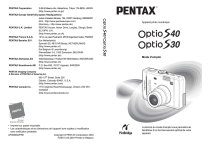
Lien public mis à jour
Le lien public vers votre chat a été mis à jour.